Průvodce pro rychlé uvedení do provozu NWZ-A826 / A828 / A829
|
|
|
- Aleš Kolář
- před 9 lety
- Počet zobrazení:
Transkript
1 Průvodce pro rychlé uvedení do provozu NWZ-A826 / A828 / A829
2 Záznam majitele Číslo modelu a výrobní číslo je uvedeno na zadní straně přehrávače. Tato čísla si poznamenejte do níže uvedeného pole. Oba tyto údaje uvádějte, kdykoliv se budete v souvislosti s tímto přístrojem obracet na prodejce Sony. Číslo modelu Výrobní číslo Poznámky k návodu Používání přehrávače je popsáno v tomto Průvodci pro rychlé uvedení do provozu nebo v Návodu k obsluze (soubor PDF). Průvodce pro rychlé uvedení do provozu: Popisuje základní ovládání přehrávače, včetně importování, přenosu a přehrávání hudebních skladeb, videosekvencí a fotografií. Dále vysvětluje základy ovládání komunikace Bluetooth pomocí přehrávače. Návod k obsluze: Popisuje pokročilé funkce přehrávače a poskytuje informace o odstraňování problémů. Odstraňování problémů: Popisuje příznaky, příčiny a nápravná opatření při výskytu problému s přehrávačem. Bezpečnostní pokyny: Popisuje důležité pokyny pro předcházení nehodám. Pro aktuální informace Budete-li mít jakékoli otázky nebo problémy, týkající se tohoto výrobku, nebo pokud budete požadovat informace o položkách, kompatibilních s tímto výrobkem, navštivte následující webové stránky. Pro zákazníky v USA: Pro zákazníky v Kanadě: Pro zákazníky v Evropě: Pro zákazníky v Jižní Americe: Pro zákazníky v jiných zemích nebo oblastech: Pro zákazníky, kteří si zakoupili zámořské modely:
3 Obsah Úvod...4 Dodávané příslušenství...6 Části a ovládací prvky...8 Popis hlavní nabídky (Home) Začínáme Před připojením přehrávače Nabíjení baterie Zapnutí a vypnutí přehrávače Výběr jazyka displeje Instalace návodu k obsluze a softwaru Načítání dat Přenos dat Přehrávání hudby Přehrávání videosekvencí/fotografií Poslech skladeb prostřednictvím komunikace Bluetooth Základní fakta o technologii Bluetooth Spárování Navázání připojení a poslech hudby Bezpečnostní upozornění... 34
4 Úvod Děkujeme Vám za zakoupení přístroje NWZ-A826/A828/A829* 1. Před použitím přehrávače nejdříve importujte hudební skladby, video soubory a fotografie do vašeho počítače a potom je přeneste do přehrávače. Po přenesení souborů do přehrávače je můžete kdykoliv a kdekoliv přehrávat. Můžete si rovněž užívat poslechu skladeb a zvukového doprovodu videosekvencí prostřednictvím komunikace Bluetooth. * 1 V závislosti na zemi/oblasti, ve které jste přehrávač zakoupili, nemusí být některé modely k dispozici. Přehrávání skladeb, videosekvencí nebo fotografií Začínáme ( strana 12) Načítání dat ( strana 19) Přenos dat ( strana 20) Přehrávání souborů Skladby ( strana 26) Video soubory/fotografie ( strana 28) Poznámka k ukázkovým datům* 1 V přehrávači jsou uloženy ukázkové soubory. Vymazané ukázkové soubory nelze obnovit. Neposkytujeme žádné náhradní soubory. * 1 V některých zemích/oblastech nejsou ukázkové soubory k dispozici.
5 Poslech obsahu prostřednictvím funkce Bluetooth Lze poslouchat skladby nebo zvukový doprovod videosekvencí ze zařízení Bluetooth přenosem dat z přehrávače. Základní operace přehrávače můžete ovládat bezdrátově z připojeného zařízení Bluetooth. Spárování ( strana 32) Navázání připojení Bluetooth ( strana 33) Poslech hudby ( strana 33)
6 Dodávané příslušenství Zkontrolujte prosím dodané příslušenství. Sluchátka (1) USB kabel (1) Ušní adaptéry (velikost S, L) (1) Držák (1) Použijte pro připojení přehrávače ke kolébce (volitelné příslušenství) atd. Stojánek (1) Disk CD-ROM* 1 * 2 (1) Aplikace MP3 Conversion Tool Aplikace Media Manager for WALKMAN Přehrávač Windows Media Player 11 Návod k obsluze (soubor PDF) Průvodce pro rychlé uvedení do provozu (tento návod) (1) * 1 Nepřehrávejte tento disk CD-ROM na přehrávači hudebních CD. * 2 V závislosti na zemi/oblasti, ve které jste přehrávač zakoupili, může být dodaný software odlišný.
7 Správná instalace ušních adaptérů Pokud nejsou ušní adaptéry správně umístěny ve vašich uších, nemusí být slyšet hloubky. Pro získání lepší kvality zvuku použijte v případě potřeby jinou velikost ušních adaptérů nebo upravte polohu ušních adaptérů tak, aby byly ve vašich uších umístěny správně a aby bylo jejich nošení pohodlné. Při koupi jsou nainstalovány ušní adaptéry velikosti M. Pokud ušní adaptéry nejsou vhodné pro vaše uši, vyzkoušejte jiné dodané velikosti - S nebo L. Budete-li ušní adaptéry měnit, nainstalujte je pevně otočením na sluchátkách, aby se předešlo upadnutí ušního adaptéru, který by zůstal ve vašem uchu. Použití přiloženého stojánku Pomocí přiloženého stojánku lze přehrávač postavit. Poznámka Při postavení přehrávače do stojánku buďte opatrní, abyste přehrávač netiskli směrem dolů nebo abyste s ním neudeřili. Postavte přehrávač do stojánku vodorovně vyobrazeným způsobem. Nestavějte jej svisle. L L
8 Části a ovládací prvky Přední strana Tlačítko BACK/HOME (Zpět/hlavní nabídka)* 1 Stiskněte pro posun o jednu úroveň nahoru nebo pro návrat do předchozí nabídky. Stiskněte a podržte tlačítko BACK/HOME (Zpět/hlavní nabídka) pro zobrazení hlavní nabídky ( strana 10). Konektor pro sluchátka Pro připojení sluchátek. Zasuňte konektor tak, aby zacvakl do správné polohy. Konektor WM PORT Tento konektor se používá pro připojení přiloženého kabelu USB nebo doplňkových periferních zařízení. Tlačítko pro 5 funkcí Stiskněte tlačítko pro zahájení přehrávání. Stiskněte tlačítko pro potvrzení po výběru položky pomocí tlačítka / / /. Tlačítko (přehrávání/pauza/ potvrzení)* 2 Tlačítka / Tlačítka / Displej Anténa Bluetooth (aerial) Indikátor Bluetooth Indikuje stav funkce Bluetooth. Tlačítko VOL +* 2 / (Zvýšení/ snížení hlasitosti)
9 Zadní strana Tlačítko BLUETOOTH Stiskněte a podržte toto tlačítko pro zapnutí nebo vypnutí funkce Bluetooth a pro navázání spojení Bluetooth nebo pro jeho ukončení. Přepínač HOLD (Uzamknutí tlačítek) Po posunutí přepínače HOLD (Uzamknutí tlačítek) ve směru šipky nebudou funkční žádná ovládací tlačítka. Tlačítko OPTION/PWR OFF (Možnosti/vypnutí napájení)* 1 Zobrazení nabídky Option (Možnosti). Pokud podržíte tlačítko OPTION/PWR OFF (Možnosti/vypnutí napájení) stisknuté, displej se vypne a přehrávač se přepne do pohotovostního režimu. Pokud je přehrávač v pohotovostním režimu déle než jeden den, automaticky se vypne ( strana 13). Otvor pro řemínek Používá se pro upevnění řemínku (prodáván samostatně). Přiložený stojánek a řemínek můžete používat současně ( strana 7). Tlačítko RESET (Obnovení výchozího nastavení) Po stisknutí tlačítka RESET (Obnovení výchozího nastavení) předmětem s ostrým hrotem (sponka atd.) se obnoví výchozí nastavení přehrávače. Otvor pro příslušenství (typu I) Používá se pro upevnění přiloženého stojánku nebo volitelného příslušenství. * 1 Funkce označené symbolem na přehrávači jsou aktivovány po stisknutí a podržení příslušných tlačítek. * 2 Tlačítko je opatřeno výstupky. Použijte je pro snadnější orientaci při ovládání.
10 Popis hlavní nabídky (Home) Hlavní nabídka se zobrazí po stisknutí a přidržení tlačítka BACK/HOME (Zpět/hlavní nabídka) na přehrávači. Hlavní nabídka představuje výchozí bod pro přehrávání hudby, vyhledávání skladeb, změnu nastavení atd. Intelligent Shuffle (Inteligentní náhodné přehrávání) Initial Search (Vyhledávání podle počátečního písmena) Náhodné přehrávání skladeb. Vyhledávání skladby, alba nebo interpreta podle počátečního písmena. Bluetooth Provede se spárování a navázání připojení Bluetooth ( strana 30). Photo Library (Knihovna fotografií) Přehrávání fotografií na přehrávači ( strana 28). Music Library (Hudební knihovna) Přehrávání skladeb na přehrávači ( strana 26). Video Library (Video knihovna) Přehrávání video souborů na přehrávači ( strana 28). Settings (Nastavení) Nastavení funkcí přehrávače. Playlists (Seznamy skladeb)přehrávání skladeb, které jsou uloženy v seznamech skladeb. Now Playing (Přehrává se) Zobrazení obrazovky Now Playing (Přehrává se). Způsob používání nebo nastavení funkcí přehrávače, informace o odstraňování problémů atd., jsou popsány v návodu k obsluze (soubor PDF). Podrobné informace o pokročilých funkcích - viz návod k obsluze (soubor PDF). 10
11 Používání ovládacích prvků přehrávače Pro ovládání přehrávače použijte tlačítko pro 5 funkcí. Stiskněte tlačítko / / / pro výběr požadované položky nabídky a pak stiskněte tlačítko pro potvrzení. Pro návrat do předchozí obrazovky stiskněte tlačítko BACK/HOME (Zpět/hlavní nabídka). Pokud podržíte stisknuté tlačítko BACK/HOME (Zpět/hlavní nabídka), zobrazí se opět obrazovka hlavní nabídky. Pokud chcete např. přehrát skladbu výběrem nabídky Music Library (Hudební knihovna) v hlavní nabídce, změní se nabídka následovně: Hlavní nabídka (Home) Music Library (Hudební knihovna) Zvolte položku (Music Library - Hudební knihovna) a stiskněte tlačítko. Vyberte položku Album a stiskněte tlačítko. Seznam alb Vyberte požadované album a stiskněte tlačítko. Vyberte požadovanou skladbu Seznam skladeb a stiskněte tlačítko. Spustí se přehrávání. Obrazovka Now Playing (Přehrává se) Stiskněte tlačítko BACK/HOME (Zpět/hlavní nabídka). Podržte stisknuté tlačítko BACK/HOME (Zpět/hlavní nabídka). 11
12 Začínáme Před připojením přehrávače Před připojením přehrávače k vašemu počítači se ujistěte, že je nainstalován operační systém Windows XP (Service Pack 2 nebo novější) nebo Windows Vista a Windows Media Player verze 10 nebo 11. Nabíjení baterie Připojte přehrávač ke spuštěnému počítači, až bude ikona baterie indikovat. Nabití úplně vybité baterie trvá asi 3 hodiny. Poznámka Nenechávejte přehrávač delší dobu připojený k přenosnému počítači, který není připojen k síťovému napájení - přehrávač by mohl akumulátor počítače vybít. Do konektoru 12
13 Zapnutí a vypnutí přehrávače Zapnutí přehrávače Přehrávač zapněte stisknutím jakéhokoliv tlačítka. Vypnutí přehrávače Pokud podržíte stisknuté tlačítko OPTION/PWR OFF (Možnosti/vypnutí napájení) ( strana 9), přepne se přehrávač do pohotovostního režimu a displej se vypne, aby se šetřila kapacita baterie. Pokud během pohotovostního režimu stisknete jakékoliv tlačítko, zobrazí se obrazovka Now Playing (Přehrává se) atd., a přehrávač je připraven k použití. Pokud je přehrávač v pohotovostním režimu déle než jeden den, automaticky se vypne. Pokud je přehrávač vypnutý a stisknete jakékoliv tlačítko, nejdříve se zobrazí úvodní obrazovka a potom obrazovka Now Playing (Přehrává se). Tip Doporučujeme vám, abyste před zahájením používání přehrávače nastavili aktuální čas. Aktuální čas lze nastavit v hlavní nabídce (Home). Zvolte položku Settings (Nastavení) - Common Settings (Obecná nastavení) - Set Date-Time (Nastavit datum/čas) v tomto pořadí a pak nastavte aktuální datum a čas. 13
14 Začínáme (pokračování) Výběr jazyka displeje Před použitím přehrávače nastavte jazyk displeje. V opačném případě se mohou na displeji zobrazovat chybné znaky. Settings (Nastavení) Tlačítko BACK/HOME (Zpět/hlavní nabídka) Tlačítko pro 5 funkcí 1 Podržte 2 Stiskněte 3 Stiskněte 4 Stiskněte stisknuté tlačítko BACK/HOME (Zpět/hlavní nabídka), dokud se nezobrazí hlavní nabídka. tlačítko / / / pro volbu položky (Settings - Nastavení) a pak stiskněte tlačítko pro potvrzení. tlačítko / / / pro volbu položky Language Settings (Nastavení jazyka) a pak stiskněte tlačítko pro potvrzení. tlačítko / / / pro výběr požadovaného jazyka a pak stiskněte tlačítko pro potvrzení. 14
15 Instalace návodu k obsluze a softwaru Pomocí níže uvedených kroků můžete nainstalovat návod k obsluze (soubor PDF) a software z dodaného disku CD-ROM. 1 Zapněte počítač a spusťte Windows. 2 Přihlaste 3 Vložte 4 Pokud se do systému jako správce (administrátor). Před instalací softwaru je třeba se přihlásit jako správce (administrátor). dodaný disk CD-ROM do jednotky na vašem počítači. Automaticky se spustí instalační průvodce. Pozorně si přečtěte zprávy zobrazené na obrazovce a postupujte podle pokynů. se na obrazovce zobrazí instalační nabídka, klepněte na požadovanou položku v levé části obrazovky a potom klepněte na tlačítko [Install] (Nainstalovat) v pravém dolním rohu obrazovky. Postupujte podle zobrazených pokynů. Budete-li chtít nainstalovat návod k obsluze (soubor PDF), vyberte položku [ Operation Guide]. Pokračování 15
16 Začínáme (pokračování) Zobrazení návodu k obsluze (soubor PDF) Po dokončení instalace se na ploše zobrazí ikona klepnutím na ikonu.. Návod k obsluze můžete zobrazit Poznámka Pro zobrazení návodu k obsluze je vyžadován Adobe Reader 5.0 nebo novější. Adobe Reader si můžete zdarma stáhnout z internetu. 16
17 Poznámka k přiloženému softwaru Windows Media Player 11 Soubory, které lze přenášet: Hudební (MP3, WMA), Fotografie (JPEG) Přehrávač Windows Media Player umožňuje import audio dat z disků CD a jejich přenos do přehrávače. Pokud budete používat soubory WMA chráněné copyrightem, používejte tento software. Podrobnosti o ovládání najdete v nápovědě (Help) tohoto softwaru nebo navštivte následující webovou stránku. Tip U některých počítačů s již nainstalovaným softwarem Windows Media Player 10 může docházet k určitým omezením při kopírování souborů (AAC, video soubory atd.) metodou drag and drop (táhnutí a upuštění). Pokud nainstalujete přehrávač Windows Media Player 11 z přiloženého disku CD-ROM, můžete tento problém vyřešit, pokud provedete přenos táhnutím a upuštěním znovu. Před instalací Windows Media Player 11 na váš počítač se ujistěte, že je váš software nebo služba kompatibilní s Windows Media Player 11. Pokračování 17
18 Začínáme (pokračování) Aplikace Media Manager for WALKMAN Soubory, které lze přenášet: Hudba (MP3, WMA/AAC* 1, WAV), Fotografie (JPEG), Video soubory (MPEG-4 Simple Profile, AVC (H.264/AVC) Baseline Profile), RSS Feed (hudba, video) Aplikace Media Manager for WALKMAN umožňuje přenos hudby, fotografií nebo videosekvencí z počítače do přehrávače a import audio dat z disků CD. Aplikace Media Manager for WALKMAN umožňuje rovněž předplacení RSS kanálů a přenos hudby nebo videosekvencí, které byly staženy z RSS kanálů. Podrobnosti o ovládání najdete v nápovědě (Help) softwaru. Audio soubory (AAC) nebo videosekvence lze rovněž přenášet táhnutím a upuštěním prostřednictvím Průzkumníku Windows (Windows Explorer) a rovněž pomocí aplikace Media Manager for WALKMAN. * 1 Soubory DRM nejsou kompatibilní. Aplikace MP3 Conversion Tool Soubory ATRAC je třeba zkonvertovat pomocí dodaného softwaru MP3 Conversion Tool. (Audio soubory zakoupené pomocí hudební distribuční služby na internetu nelze zkonvertovat.) Uvědomte si, že při konverzi souborů ATRAC na soubory MP3 nejsou soubory ATRAC vymazány. Soubory ATRAC můžete rovněž vymazat nakonfigurováním nastavení. 18
19 Načítání dat Pro přenos dat do přehrávače je třeba před použitím přehrávače importovat soubory (jako např. audio soubory, video soubory nebo fotografie z internetu, audio soubory z CD, fotografie z digitálního fotoaparátu nebo video soubory z videokamery) do vašeho počítače. Pro import audio souborů z CD je třeba použít vhodný software. 19
20 Přenos dat Soubory můžete přenést přímo metodou drag and drop (táhnutí a upuštění) pomocí Průzkumníku Windows na vašem počítači. Data lze rovněž přenášet pomocí přiloženého softwaru ( strana 17). Do konektoru USB kabel (dodávané příslušenství) 20
21 1 Pomocí 2 V dodaného USB kabelu připojte přehrávač k počítači. Připojte konektor USB kabelu k přehrávači stranou označenou symbolem směrem nahoru. Průzkumníku Windows vyberte přehrávač a potom přetáhněte soubory. Přehrávač se v Průzkumníku Windows zobrazí jako [WALKMAN]. Poznámky Neodpojujte USB kabel, pokud je na přehrávači zobrazen nápis Do not disconnect. (Neodpojovat.). Mohlo by dojít k poškození přenášených souborů. Přehrávač nemusí pracovat správně, pokud počítač spustíte nebo restartujete ve chvíli, kdy je k němu připojen přehrávač. V takovém případě resetujte přehrávač stisknutím tlačítka RESET (Obnovení výchozího nastavení) na přehrávači. Pokračování 21
22 Přenos dat (pokračování) Data, která lze přehrávat, jsou uspořádána podle určitých pravidel. Přeneste data správně - viz následující pokyny. Uspořádání dat se může lišit v závislosti na specifikacích počítače. Pro skladby (V Průzkumníku Windows) 1. Přetáhněte soubory nebo složky do složky MUSIC (Hudba). Budou však rozpoznány soubory a složky uložené max. v osmé úrovni (V přehrávači) Nejdříve jsou zobrazeny složky v pořadí podle názvu a potom jsou zobrazeny soubory v pořadí podle názvu. V tomto případě nejsou rozlišena malá a velká písmena. 22
23 Pro video soubory (V Průzkumníku Windows) Přetáhněte soubory nebo složky do složky VIDEO. Budou rozpoznány soubory i složky uložené ve složce VIDEO v první úrovni. Soubory ve druhé úrovni budou rozpoznány. Avšak složky pod první úrovní a soubory pod druhou úrovní nebudou rozpoznány (V přehrávači) Video soubory budou zobrazeny v takovém pořadí, v jakém byly přeneseny (od nejnovějších po nejstarší). Tip Soubory JPEG můžete nastavit jako miniatury u video souborů tak, že umístíte soubory JPEG do příslušných složek s video soubory. Pokud zobrazíte seznam video souborů, zobrazí se na přehrávači miniatury (malé obrázky v nabídce) pro video soubory. Pro zobrazení miniatury u video souboru vytvořte soubor JPEG (160 (horizontálně) x 120 (vertikálně) pixelů, přípona:.jpg) a pojmenujte jej stejným názvem, jako má požadovaný video soubor. Potom tento soubor uložte do složky s video soubory. Pokračování 23
24 Přenos dat (pokračování) Pro fotografie (V Průzkumníku Windows) Přetáhněte soubory nebo složky do složky PICTURE (Fotografie). Budou rozpoznány soubory i složky uložené ve složce PICTURE (Fotografie) v první úrovni. Složkou PICTURE (Fotografie) budou rozpoznány pouze soubory na druhé úrovni. V dalších úrovních nebudou rozpoznány žádné soubory ani složky. * 1 Uspořádání dat ve složce PICTURES (Fotografie) je stejné jako ve složce PICTURE (Fotografie) (V přehrávači) Složky ve složce PICTURE (Fotografie) se zobrazují v abecedním pořadí. Soubory uložené v první úrovni ve složce PICTURE (Fotografie) jsou uloženy ve složce <PICTURE> (Fotografie). 24
25 Podporované formáty souborů Hudba Formát souboru Formát MP3 (MPEG-1 Layer3), formát ASF, formát MP4, formát Wave-Riff Kódování MP3 Přípona souboru:.mp3 Video soubor Formát souboru Kódování Fotografie* 2 WMA AAC-LC* 1 Lineární PCM Přípona souboru:.wma (kompatibilní s WM-DRM10) Přípona souboru:.mp4,.m4a,.3gp Přípona souboru:.wav Formát MP4, video formát paměťových karet Memory Stick Video soubor Audio AVC (H.264/AVC) MPEG-4 AAC-LC Formát souboru Kompatibilní s formátem DCF 2.0/Exif 2.21 Kódování JPEG Přípona souboru:.jpg Přípona souboru:.mp4,.m4v Profil: profil Baseline Přípona souboru:.mp4,.m4v Profil: jednoduchý profil * 1 Nelze přehrávat autorsky chráněné soubory AAC-LC. * 2 V závislosti na formátu souborů fotografií nemusí být možné přehrát některé fotografie. 25
26 Přehrávání hudby Po přenesení souborů do přehrávače jsou soubory uloženy v nabídce Music Library (Hudební knihovna) přehrávače. Skladbu můžete vyhledat podle názvu alba, jména interpreta, žánru atd. a přehrát ji. Tato část popisuje vyhledávání skladby podle názvu alba a její přehrání. Music Library (Hudební knihovna) Tlačítko BACK/HOME (Zpět/hlavní nabídka) Tlačítko pro 5 funkcí 1 Po 2 Stiskněte 3 Stiskněte odpojení USB kabelu od přehrávače nebo počítače podržte stisknuté tlačítko BACK/HOME (Zpět/hlavní nabídka), dokud se nezobrazí hlavní nabídka. tlačítko / / / pro volbu položky (Music Library - Hudební knihovna) a pak stiskněte tlačítko pro potvrzení. Zobrazí se obrazovka Music Library (Hudební knihovna). tlačítko / / / pro volbu položky Album a pak stiskněte tlačítko pro potvrzení. Zobrazí se seznam alb. Obrazovka se seznamem 26
27 4 Stiskněte 5 Stiskněte tlačítko / / / pro výběr alba a pak stiskněte tlačítko pro potvrzení. Zobrazí se seznam skladeb pro vybrané album. tlačítko / / / pro výběr skladby a pak stiskněte tlačítko pro potvrzení. Zobrazí se obrazovka Now Playing (Přehrává se) a spustí se přehrávání vybrané skladby a potom následujících skladeb. Stisknutím tlačítka / vyhledejte začátek předchozí, následující nebo aktuálně přehrávané skladby. Stiskněte a podržte tlačítko / rychlé vyhledávání vzad nebo vpřed. Pro pozastavení přehrávání stiskněte tlačítko na obrazovce Now Playing (Přehrává se). Obrazovka Now Playing (Přehrává se) Tipy Obrázek alba se zobrazuje pouze u skladeb s informací o obrázku obalu alba. Pokud se v názvu alba atd., zobrazí Unknown (Neznámý název), můžete vyhledat album nebo skladbu podle složky. V kroku 3 vyberte položku Folder (Složka) a pokračujte dále v ovládání. Přehrávač nabízí následující funkce. Podrobné informace najdete v částech Přehrávání hudby nebo Nastavení přehrávání hudby v návodu k obsluze (soubor PDF). Opakované nebo náhodné přehrávání skladeb. Nastavení kvality zvuku. Změna formátu zobrazení seznamu alb. Pro vymazání skladeb z přehrávače použijte software pro přenos skladeb nebo Průzkumník Windows. 27
28 Přehrávání video souborů/fotografií Po přenesení dat do přehrávače jsou videosekvence uloženy v položce Video Library (Video knihovna) a fotografie jsou uloženy v položce Photo Library (Knihovna fotografií). Video soubor nebo fotografii můžete přehrát tak, že ji vyberete z příslušného seznamu. Video Library (Video knihovna) Photo Library (Knihovna fotografií) Tlačítko BACK/HOME (Zpět/hlavní nabídka) Tlačítko pro 5 funkcí 28
29 1 Podržte 2 Stiskněte 3 Stiskněte stisknuté tlačítko BACK/HOME (Zpět/hlavní nabídka), dokud se nezobrazí hlavní nabídka. tlačítko / / / pro volbu položky (Video Library - Video knihovna) nebo (Photo Library - Knihovna fotografií) a pak stiskněte tlačítko pro potvrzení. Zobrazí se seznam video souborů nebo seznam složek s fotografiemi. tlačítko / / / pro výběr složky s videosekvencemi nebo fotografiemi a pak stiskněte tlačítko pro potvrzení. Pro zobrazení fotografie vyberte fotografii ze seznamu fotografií a potvrďte stisknutím tlačítka. Vybraná položka se začne přehrávat nebo zobrazovat. Tipy Přehrávač nabízí následující funkce. Podrobné informace najdete v částech Přehrávání video souborů nebo Přehrávání fotografií v návodu k obsluze (soubor PDF). Změnu orientace zobrazení fotografie nebo video obrazu. Změnu formátu zobrazení seznamu video souborů nebo fotografií. Přehrávání prezentace. Pro vymazání video souborů a fotografií z přehrávače použijte software pro přenos dat nebo Průzkumník Windows. Video soubory lze rovněž vymazat z nabídky Option (Možnosti) přehrávače. Pokud chcete zobrazit miniatury u video souborů, umístěte soubory JPEG stejného názvu do příslušných složek s video soubory. Poznámka V závislosti na formátu souboru se miniatury fotografií nemusí zobrazit. 29
30 Poslech skladeb prostřednictvím komunikace Bluetooth Základní fakta o technologii Bluetooth Co může přehrávač dělat s funkcí Bluetooth? Tento přehrávač disponuje bezdrátovou technologií Bluetooth. Přehrávač bezdrátově komunikuje se zařízením Bluetooth* 1 (například se sluchátky, audiosystémem automobilu, reproduktory, kompaktními stereosystémy a podobně). Lze poslouchat skladby nebo zvukový doprovod videosekvencí ze zařízení Bluetooth přenosem dat z přehrávače. Přehrávač však nelze používat pro příjem skladeb nebo zvukového doprovodu videosekvencí ze zařízení Bluetooth. Tento přehrávač podporuje profil AVRCP (Audio/Video Remote Control Profile). Z připojeného zařízení Bluetooth* 2 (například sluchátka) můžete bezdrátově ovládat základní operace. * 1 Je třeba, aby tato zařízení podporovala profil A2DP (Advanced Audio Distribution Profile). * 2 Je třeba, aby zařízení podporovala AVRCP. Tipy Přehrávač umožňuje přenos informací o skladbě, jako je například název skladby a podobně do zařízení Bluetooth, která podporují AVRCP Ver.1.3. Některá zařízení umožňují rovněž přijímat další informace přehrávače, jako je například stav baterie nebo nastavení přehrávače. Tyto informace, které může zařízení Bluetooth přijímat, se však různí v závislosti na zařízeních. Tlačítkem VOL +/- (Zvýšení/snížení hlasitosti) na přehrávači můžete bezdrátově nastavovat hlasitost (VOL +/ ) některých zařízení. 30
31 Mezi dostupné funkce Bluetooth přehrávače patří následující: Ze seznamu spárovaných zařízení můžete vybrat zařízení Bluetooth pro komunikaci s přehrávačem. Můžete určit zařízení Bluetooth, které často používáte pro funkci Quick Connection (Rychlé připojení). Můžete zvolit, zda se budou používat efekty zvuku nebo nikoli ( Equalizer - Ekvalizér, VPT (Surround) - Prostorový (surround) zvuk VPT, DSEE (Sound Enhancer) (Zlepšení zvuku) a Dynamic Normalizer - Dynamický normalizátor). Poznámky Přehrávač není prostřednictvím komunikace Bluetooth schopen komunikovat s mobilními telefony. Přehrávač není prostřednictvím komunikace Bluetooth schopen přenášet data. Zařízení kompatibilní s funkcí Bluetooth přehrávače Podrobnosti o zařízeních, která mohou komunikovat s přehrávačem prostřednictvím komunikace Bluetooth najdete na webových stránkách, uvedených v části Pro nejnovější informace ( strana 2). Příprava ke komunikaci Bluetooth Před poslechem skladeb nebo zvukového doprovodu videosekvencí ze zařízení Bluetooth je třeba spárovat přehrávač a zařízení a navázat připojení Bluetooth ( strana 5). Podrobnosti najdete v části Příprava pro komunikaci Bluetooth nebo Navázání připojení Bluetooth v Návodu k obsluze (soubor PDF). Pokračování 31
32 Poslech skladeb prostřednictvím komunikace Bluetooth (pokračování) Spárování Zařízení Bluetooth je třeba nejprve spárovat, než je bude možno používat. 1 Položte přehrávač a zařízení Bluetooth maximálně 1 metr od sebe. 2 Zapněte zařízení a nastavte jej pro spárování. Podrobnosti o nastavování zařízení najdete v návodu k obsluze, který byl přiložen k zařízení Bluetooth. 3 Podržte stisknuté tlačítko BACK/HOME (Zpět/hlavní nabídka), dokud se nezobrazí hlavní nabídka. Vyberte položku (Bluetooth) - Pairing (Spárování) (v tomto pořadí) tlačítkem / / / pro výběr položky a tlačítkem pro potvrzení. Zobrazí se seznam zařízení Bluetooth, která jsou dostupná pro spárování. 4 Tlačítkem / / / pro výběr zařízení zvolte zařízení ze seznamu a stiskněte tlačítko pro potvrzení. Zahájí se spárování zařízení. Pokud se zobrazí obrazovka pro zadání hesla (kódu) pro spárování, zadejte toto heslo (kód).* 1 Stiskněte tlačítko / pro nastavení čísla a tlačítko / pro posunutí kurzoru a pak stiskněte tlačítko pro potvrzení. Po skončení spárování se připojení Bluetooth provede automaticky. Ze zařízení Bluetooth můžete poslouchat skladby nebo zvukový doprovod videosekvencí. * 1 Heslo (kód) pro všechny výrobky značky Sony je
33 Navázání připojení a poslech hudby Připojení Bluetooth lze navázat stisknutím tlačítka BLUETOOTH (Quick Connection - Rychlé připojení). Po navázání spojení můžete z připojeného zařízení poslouchat skladby nebo zvukový doprovod videosekvencí. 1 Nastavte zařízení Bluetooth pro přípravu k připojení Bluetooth. Podrobnosti o nastavování zařízení najdete v návodu k obsluze, který byl přiložen k zařízení Bluetooth. 2 Stiskněte a podržte tlačítko BLUETOOTH. Připojení Bluetooth je navázáno. 3 Přehrávejte na přehrávači skladby nebo zvukový doprovod videosekvencí. Tip Ve výchozím nastavení je pro funkci Quick Connection (Rychlé připojení) určeno první spárované zařízení. Zařízení, které má být připojeno, lze změnit v hlavní nabídce (Home). Zvolte položku Settings (Nastavení) Bluetooth Settings (Nastavení Bluetooth) Quick Connection (Rychlé připojení) (v tomto pořadí) a změňte zařízení. Poznámka Ve chvíli, kdy přehrávač udržuje připojení Bluetooth, nemůžete poslouchat skladby nebo zvukový doprovod videosekvencí z klasických sluchátek (s kabelem) nebo z příslušenství, které je připojeno prostřednictvím rozhraní WM-PORT. Pro ukončení připojení Bluetooth Stiskněte a podržte tlačítko BLUETOOTH. 33
34 34 Bezpečnostní pokyny Digitální přehrávač médií s funkcí Bluetooth VAROVÁNÍ Abyste snížili nebezpečí zasažení elektrickým proudem, nevystavujte přístroj dešti ani vlhkosti. Neinstalujte přístroj do stísněného prostoru (například do knihovny, vestavěné skříně a na podobná místa). Abyste předešli možnému požáru, nezakrývejte ventilační otvory přístroje novinami, ubrusy, závěsy atd. Nestavte na přístroj zapálené svíčky. Aby nedošlo k požáru nebo k zasažení elektrickým proudem, nepokládejte na přístroj nádoby naplněné tekutinou, například vázy. Nevystavujte baterie (akumulátor nebo nainstalované baterie) dlouhodobě nadměrnému horku, například přímému slunečnímu záření, ohni nebo podobně. Nadměrný zvukový tlak ze sluchátek a ušního sluchátka může způsobit poruchy sluchu. Poznámka pro zákazníky v zemích uplatňujících směrnice EU My, společnost Sony Corp., prohlašujeme, že toto zařízení je v souladu ze základními požadavky a dalšími relevantními nařízeními Směrnice 1999/5/ EC. Podrobnosti najdete na následující adrese URL: Výrobcem tohoto výrobku je společnost Sony Corporation, Konan, Minato-ku, Tokyo, Japonsko. Autorizovaným zástupcem pro EMC a bezpečnost výrobku je společnost Sony Deutschland GmbH, Hedelfinger Strasse 61, Stuttgart, Německo. V případě jakýchkoliv záležitostí týkajících se opravy nebo záruky použijte prosím adresy uvedené v servisní nebo záruční dokumentaci. Norsko: Není povoleno používání tohoto výrobku v zeměpisné oblasti o poloměru 20 km od středu Ny- Alesund, Svalbard. Jmenovitý odběr proudu 500 ma Upozornění pro uživatele Použití nahrané hudby je omezeno pouze na soukromé účely. Použití hudby mimo toto omezení vyžaduje povolení držitelů autorských práv. Společnost Sony není zodpovědná za neúplné nahrání/stažení nebo poškození dat v důsledku problémů s přehrávačem nebo počítačem. Možnost zobrazení různých jazyků u dodaného softwaru bude záviset na operačním systému nainstalovaném ve vašem počítači. Nejlepších výsledků dosáhnete tehdy, bude-li zajištěna kompatibilita nainstalovaného operačního systému s jazykem, který chcete zobrazit. Nezaručujeme, že dodaný software bude schopen správně zobrazit všechny jazyky. Znaky vytvořené uživatelem a některé speciální znaky se nemusí zobrazit. V závislosti na typu textu a znaků se text zobrazovaný v přehrávači nemusí na zařízení zobrazovat správně. To je dáno: Kapacitou připojeného přehrávače. Tím, že přehrávač nepracuje správně. Informace o obsahu je napsána v jazyce, který přehrávač nepodporuje.
35 Poznámky k autorským právům ATRAC je obchodní značka společnosti Sony Corporation. WALKMAN a logo WALKMAN jsou registrované obchodní značky společnosti Sony Corporation. Microsoft, Windows, Windows Vista a Windows Media jsou obchodní značky nebo registrované obchodní značky společnosti Microsoft Corporation v USA anebo jiných zemích. a jsou obchodní značky společnosti Sony Corporation. Adobe, Adobe Reader a Adobe Flash Player jsou obchodní značky nebo registrované obchodní značky společnosti Adobe Systems Incorporated v USA anebo jiných zemích. Patentovaná technologie kódování zvukového záznamu MPEG Layer-3 je použita na základě licencí udělených společnostmi Fraunhofer IIS a Thomson. IBM a PC/AT jsou registrované obchodní značky společnosti International Business Machines Corporation. Macintosh je obchodní značka společnosti Apple Inc. QuickTime a logo QuickTime jsou obchodní značky nebo registrované obchodní značky společnosti Apple Inc., které jsou používány v licenci. Pentium je obchodní značka nebo registrovaná obchodní značka společnosti Intel Corporation. Tento software je částečně založen na práci společnosti Independent JPEG Group. Slovní značka Bluetooth a loga jsou vlastněna společností Bluetooth SIG, Inc. a jakékoli používání těchto značek společností Sony Corporation je v licenci. Další obchodní značky a obchodní názvy jsou vlastnictvím jejich příslušných vlastníků. Všechny ostatní obchodní značky nebo registrované obchodní značky jsou obchodními značkami nebo registrovanými obchodními značkami svých příslušných vlastníků. V tomto návodu k obsluze nejsou uváděny značky TM a. Tento výrobek je chráněn určitými právy na ochranu duševního vlastnictví společnosti Microsoft Corporation. Použití nebo rozšiřování takové technologie bez licence od společnosti Microsoft nebo autorizované pobočky společnosti Microsoft je zakázáno. Dodavatelé obsahu používají technologii digitální správy práv pro aplikaci Windows Media obsaženou v tomto zařízení ( WM-DRM ), aby byla ochráněna integrita obsahu ( zabezpečený obsah ) a aby jejich duševní vlastnictví, včetně autorských práv, nebylo zcizeno. Toto zařízení používá pro přehrávání zabezpečeného obsahu software WM-DRM. Pokud dojde k narušení bezpečnosti softwaru WM-DRM v tomto zařízení, může společnost Microsoft na základě žádosti vlastníků zabezpečeného obsahu zrušit práva softwaru WM-DRM k přístupu k novým licencím pro kopírování, zobrazování anebo přehrávání zabezpečeného obsahu. Zrušení práv k softwaru WM- DRM nemění schopnost softwaru WM-DRM přehrávat nechráněný obsah. Seznam zrušených práv k softwaru WM-DRM je odeslán na vaše zařízení, kdykoliv si stáhnete licenci pro zabezpečený obsah z internetu nebo počítače. Společnost Microsoft může v souladu s touto licencí také ukládat na vaše zařízení seznamy zrušených práv k softwaru WM-DRM jménem vlastníků zabezpečeného obsahu. Program 2008 Sony Corporation Dokumentace 2008 Sony Corporation
36 Odstraňování problémů NWZ-A826 / A828 / A (1)
37 Pro vyřešení problému zkuste provést následující kroky. 1 Vyhledejte 2 Připojte 3 Pomocí 4 Zkontrolujte 5 Vyhledejte 6 Pokud v následujících tabulkách příznaky problému a zkuste provést doporučená nápravná opatření. Podrobné informace o ovládání - viz návod k obsluze (soubor PDF). přehrávač k vašemu počítači pro nabití baterie přehrávače. Problém můžete v některých případech vyřešit nabitím baterie. předmětu s ostrým hrotem (sponka atd.) stiskněte tlačítko RESET (Obnovení výchozího nastavení). Pokud stisknete tlačítko RESET (Obnovení výchozího nastavení) a přehrávač je v činnosti, může dojít k vymazání uložených souborů a nastavení přehrávače. informace, týkající se potíží, v nápovědě (Help) jednotlivých softwarových aplikací. si informace o problému na některé z webových stránek zákaznické podpory. Pro zákazníky v USA: Pro zákazníky v Kanadě: Pro zákazníky v Evropě: Pro zákazníky v Jižní Americe: Pro zákazníky v jiných zemích nebo oblastech: Pro zákazníky, kteří si zakoupili zámořské modely: se vám nepodaří problém odstranit výše uvedeným způsobem, kontaktujte nejbližšího prodejce Sony.
38 Ovládání Strany uvedené v závorkách odkazují na strany v návodu k obsluze (PDF). Příznak Není reprodukován žádný zvuk. Nejsou přehrávány žádné soubory. Příčina/řešení Úroveň hlasitosti je nastavena na nulu. Zvyšte hlasitost ( strana 10). Konektor sluchátek není správně připojen. Připojte správně konektor sluchátek ( strana 10). Konektor sluchátek je znečištěný. Očistěte konektor sluchátek měkkým suchým hadříkem. V přehrávači nejsou uloženy žádné skladby nebo video soubory. Postupujte podle pokynů zobrazených ve zprávě a přeneste skladby nebo video soubory z počítače. Funkce Bluetooth je zapnuta. Pokud je funkce Bluetooth zapnuta, nebude zvuk reprodukován sluchátky přehrávače. Vypněte funkci Bluetooth ( strana 94). Baterie je vybitá. Zcela nabijte baterii ( strana 114). Pokud přehrávač nereaguje ani po nabití baterie, stisknutím tlačítka RESET (Obnovení výchozího nastavení) obnovte výchozí nastavení přehrávače ( strana 124). V přehrávači nejsou uloženy žádné soubory. Postupujte podle pokynů zobrazených ve zprávě a přeneste soubory z počítače. Přenesené soubory nejsou v kompatibilním formátu. Podrobné informace - viz Podporované formáty souborů v části Technické údaje ( strana 154). Zkonvertujte audio soubory ATRAC pomocí dodaného softwaru MP3 Conversion Tool. Skladby nebo video soubory nemusí být možné přehrát v závislosti na formátu souboru ( strana 154). Fotografie nemusí být zobrazeny v závislosti na velikosti nebo formátu souboru ( strana 154). Přetáhli jste audio soubory MP4 do složky s video soubory. Umístěte je do složky MUSIC (Hudba). Uplynula doba omezeného přehrávání skladby (vypršelo předplatné atd.). Takové skladby nelze přehrávat. Aktualizujte je pomocí softwaru, který používáte pro přenos souborů. Po přetažení dat v Průzkumníku Windows neodpovídají úrovně hierarchie dat úrovním v přehrávači ( strana 116).
39 Příznak Přenesené soubory nejsou zobrazeny v odpovídajícím seznamu. Pokud je vybrána položka All Songs (Všechny skladby) nebo Album, zobrazí se všechny skladby, ale při výběru položky Folder (Složka) se některé z nich nezobrazí. Skladby jsou přehrávány v omezeném rozsahu, např. jsou přehrávány pouze skladby z jednoho alba. Příčina/řešení Bylo dosaženo maximálního počtu souborů, které lze zobrazit. Maximální počet video souborů je 1 000, maximální počet fotografií je Maximální počet složek pro fotografie v seznamu složek s fotografiemi je Vymažte nepotřebné soubory. Soubory byly přetaženy do nevhodné složky. Přetáhněte soubory do správné cílové složky ( strana 116). Volná kapacita paměti je nedostatečná. Vymažte nepotřebné soubory pro zvětšení volného místa v paměti přehrávače. Po přetažení dat v Průzkumníku Windows neodpovídají úrovně hierarchie dat úrovním v přehrávači ( strana 116). Přenesené soubory nejsou v kompatibilním formátu. Podrobné informace - viz Podporované formáty souborů v části Technické údaje ( strana 154). Zkonvertujte soubory ATRAC pomocí dodaného softwaru MP3 Conversion Tool. Audio soubory nejsou uloženy v podsložkách složky MUSIC (Hudba). Přetáhněte je do podsložek složky MUSIC (Hudba). Položka Playback Range (Rozsah přehrávání) ( strana 39) je nastavena na Selected Range (Vybraný rozsah). Změňte nastavení rozsahu přehrávání.
40 Příznak Soubory nelze vymazat pomocí přehrávače. Je slyšet šum. Nastavení VPT (Surround) nebo funkce Clear Stereo nepracuje. Při přehrávání video souboru je slyšet zvuk, ale není zobrazen obraz. Příčina/řešení Skladby nebo fotografie nelze vymazat pomocí přehrávače. Vymažte je pomocí softwaru, který používáte pro přenos dat nebo pomocí Průzkumníku Windows. V blízkosti přehrávače je používáno zařízení vyzařující rádiové signály (jako např. mobilní telefon). Při používání takových zařízení (např. mobilní telefon) je udržujte ve větší vzdálenosti od přehrávače. Hudební soubory importované z CD atd. jsou poškozeny. Vymažte soubory a potom je importujte a přeneste znovu. Před importem souborů do vašeho počítače ukončete ostatní aplikace, abyste zabránili poškození souborů. Přenesené soubory nejsou v kompatibilním formátu pro přehrávání. Podrobné informace - viz Podporované formáty souborů v části Technické údaje ( strana 154). Zkonvertujte audio soubory ATRAC pomocí dodaného softwaru MP3 Conversion Tool. Některé skladby nemusí být možné přehrát v závislosti na specifikacích souboru. Připojení Bluetooth je nestabilní. Za určitých komunikačních podmínek můžete slyšet šum. Změňte umístění a restartujte komunikaci. Při výstupu signálu do externích audio reproduktorů pomocí volitelné kolébky nemusí nastavení VPT (Surround) a funkce Clear Stereo pracovat, protože je přehrávač navržen pouze pro kompatibilní sluchátka. Nejedná se o závadu. Pokud jste v položce Sound Effect Preset (Předvolby efektu zvuku) nepoužili efekty zvuku, nebude položka VPT (Surround) při komunikaci Bluetooth pracovat ( strana 92). Je přehráván soubor ve formátu.3gp. (Formát.3gp podporuje pouze přehrávání zvuku.) Video soubor není umístěn ve složce s video soubory. Umístěte video soubor do složky s video soubory.
41 Příznak Některá tlačítka nepracují. Přehrávání se nezastaví. Přehrávač nepracuje. Příčina/řešení Přepínač HOLD (Uzamknutí tlačítek) je nastaven do polohy HOLD (Uzamknuto). Posuňte přepínač HOLD (Uzamknutí tlačítek) v opačném směru ( strana 11). V přehrávači zkondenzovala vlhkost. Počkejte několik hodin, než přehrávač vyschne. Zbývající kapacita baterie je nízká nebo nedostatečná. Nabijte baterii připojením přehrávače k zapnutému počítači ( strana 114). Pokud přehrávač nereaguje ani po nabití baterie, obnovte stisknutím tlačítka RESET (Obnovení výchozího nastavení) výchozí nastavení přehrávače ( strana 124). Pokud je zobrazen nápis Connecting (Připojování), nelze přehrávač ovládat. Odpojte USB kabel a proveďte operaci znovu. U tohoto přehrávače neexistuje žádný rozdíl mezi zastavením a pozastavením (pauza). Po stisknutí tlačítka se zobrazí a přehrávání se pozastaví/ zastaví. Zbývající kapacita baterie je nedostatečná. Nabijte baterii připojením přehrávače k zapnutému počítači ( strana 114). Pokud přehrávač nereaguje ani po nabití baterie, obnovte stisknutím tlačítka RESET (Obnovení výchozího nastavení) výchozí nastavení přehrávače ( strana 124).
42 Příznak Nelze nalézt přenesené soubory. Úroveň hlasitosti není dostatečná. Z pravého kanálu sluchátek nevychází žádný zvuk. Nebo je zvuk pravého kanálu slyšet v levém i pravém sluchátku. Přehrávání se náhle přerušilo. Příčina/řešení Vestavěná flash paměť přehrávače byla naformátována prostřednictvím Průzkumníku Windows. Naformátujte vestavěnou flash paměť pomocí přehrávače ( strana 110). Dodaný USB kabel byl odpojen od přehrávače během přenosu souborů. Přeneste použitelné soubory zpět do počítače a naformátujte vestavěnou flash paměť pomocí přehrávače ( strana 110). Po přetažení dat v Průzkumníku Windows neodpovídají úrovně hierarchie dat úrovním v přehrávači ( strana 116). Přenesené soubory nejsou v kompatibilním formátu pro přehrávání. Podrobné informace - viz Podporované formáty souborů v části Technické údaje ( strana 154). Zkonvertujte audio soubory ATRAC pomocí dodaného softwaru MP3 Conversion Tool. Skladby nebo video soubory nemusí být možné přehrát v závislosti na formátu souboru ( strana 154). Fotografie nemusí být zobrazeny v závislosti na velikosti nebo formátu souboru ( strana 154). Je aktivována funkce AVLS (Omezení hlasitosti). Zrušte funkci AVLS (Omezení hlasitosti) ( strana 99). Konektor sluchátek není zcela zasunut. Pokud nejsou sluchátka správně připojena, nemusí zvuk vystupovat správně. Zasuňte konektor sluchátek tak, aby zacvakl do zdířky ( strana 10). Zbývající kapacita baterie je nedostatečná. Nabijte baterii připojením přehrávače k zapnutému počítači ( strana 114). Jsou přehrávány skladby nebo video soubory, které nelze přehrát. Zkuste přehrát jiné skladby nebo video soubory.
43 Příznak Miniatury nejsou zobrazeny. Obrázek obalu alba není zobrazen. Přehrávač nelze naformátovat. Přehrávač se náhle vypnul a potom opět zapnul. Přehrávač nepracuje správně. Příčina/řešení Skladby, jejichž formát je přehrávačem podporován, nemají informace o obrázku alba. Miniatury se zobrazují pouze tehdy, pokud skladby obsahují informace o obrázku alba, jejichž formát je tímto přehrávačem podporován. Proveďte znovu přenos prostřednictvím přehrávače Windows Media Player nebo prostřednictvím jiného softwaru, který umožňuje přenos. Název miniatury neodpovídá video souboru nebo video soubor není umístěn ve správném umístění. Umístěte soubor JPEG stejného názvu jako video soubor do podsložky složky VIDEO. Pokud fotografie neobsahují miniatury, které jsou v souladu se souborovým formátem Exif, nelze miniatury zobrazovat. Proveďte opakovaný přenos fotografií pomocí přiložené aplikace Media Manager for WALKMAN. Soubor neobsahuje informaci o obrázku obalu alba. Obrázek obalu alba se zobrazí, pouze pokud je tato informace k dispozici. Pomocí dodaného přehrávače Windows Media Player 11 nebo pomocí jiného softwaru pro přenos souborů, který umožňuje nastavení obrázku obalu alba můžete nastavit obrázek obalu alba. Podrobné informace o použití softwaru - viz nápověda v příslušném softwaru nebo se obraťte na výrobce. V závislosti na formátu souboru se nemusí obrázek obalu alba zobrazit. Zbývající kapacita baterie je nízká nebo nedostatečná. Nabijte baterii připojením přehrávače k zapnutému počítači ( strana 114). Pokud dojde k výskytu poruchy, přehrávač se automaticky vypne a potom opět zapne. Počítač byl spuštěn nebo restartován ve chvíli, kdy k němu byl připojen přehrávač. Resetujte přehrávač stisknutím tlačítka RESET (Obnovení výchozího nastavení) na přehrávači. Před spuštěním nebo restartováním počítače přehrávač odpojte.
44 Příznak Při ovládání přehrávače se neozve žádné zvukové potvrzení (pípnutí). Příčina/řešení Položka Beep Settings (Nastavení zvukového signálu) je nastavena na Off (Vypnuto). Nastavte položku Beep Settings (Nastavení zvukového signálu) na On (Zapnuto) ( strana 100). Při zapnutí funkce Bluetooth se neozve zvukový signál. Displej Příznak V názvu se zobrazuje. V názvu alba, jménu interpreta atd., se zobrazuje Unknown (Neznámý název/ jméno). Jsou zobrazeny chybné znaky. Během zobrazování fotografií obrazovka ztmavne. Příčina/řešení V názvu jsou obsaženy znaky, které nelze na přehrávači zobrazit. Přejmenujte název s použitím příslušných znaků pomocí softwaru, který jste použili pro přenos nebo Průzkumníkem Windows (Windows Explorer). Soubor neobsahuje informace o názvu alba, jménu interpreta atd. Je vybrán špatný jazyk. Změňte nastavení jazyka v položce Language Settings (Nastavení jazyka) ( strana 112) a potom znovu přeneste soubory do přehrávače. Uplynula doba nastavená v položce Screensaver Timing (Nastavení doby pro aktivaci spořiče obrazovky) ( strana 102), aniž by byla provedena jakákoliv operace. Stiskněte jakékoliv tlačítko.
45 Příznak Obrazovka se vypíná. Příčina/řešení Přehrávač byl v režimu pozastavení a po dobu více než 3 minuty nebyla provedena žádná operace. Stiskněte jakékoliv tlačítko. Uplynula doba nastavená v položce Screensaver Timing (Nastavení doby pro aktivaci spořiče obrazovky) a položka Screensaver (Spořič obrazovky) je nastavena na Blank (Prázdná obrazovka) ( strana 102). Stiskněte jakékoliv tlačítko. Nastavte položku Screensaver (Spořič obrazovky) na jinou možnost než Blank (Prázdná obrazovka). Položka On-Hold Display (Zobrazení na displeji při aktivní funkci uzamknutí tlačítek) je nastavena na No (Ne). Posuňte přepínač HOLD (Uzamknutí tlačítek) v opačném směru ( strana 11). Nastavte položku On-Hold Display (Zobrazení na displeji při aktivní funkci uzamknutí tlačítek) na Yes (Ano) ( strana 61). Potom budete moci přehrávat video soubory i při aktivní funkci HOLD (Uzamknutí tlačítek). Zobrazí se zpráva. Viz Zprávy ( strana 139).
46 Napájení Příznak Provozní životnost baterie je krátká. Strany uvedené v závorkách odkazují na strany v návodu k obsluze (PDF). Příčina/řešení Provozní teplota je nižší než 5 C. Provozní životnost akumulátoru se zkracuje v důsledku charakteristiky akumulátoru. Nejedná se o závadu. Doba dobíjení baterie není dostatečná. Nabíjejte baterii, dokud se nezobrazí indikátor. Správným nastavením a hospodárným zacházením s baterií je možné šetřit energii baterie a používat přehrávač delší dobu ( strana 115). Přehrávač jste delší dobu nepoužívali. Účinnost baterie se zlepší opakovaným nabitím a vybitím. Pokud se provozní životnost baterie zkrátí i po plném nabití na poloviční hodnotu, měla by být baterie vyměněna. Obraťte se na nejbližšího prodejce Sony. Je přehráván autorsky chráněný obsah. Při přehrávání autorsky chráněného obsahu může dojít ke zkrácení provozní životnosti baterie. Funkce Bluetooth je zapnuta. Ve chvíli, kdy je funkce Bluetooth zapnuta, se kapacita baterie snižuje, i když přehrávač nepoužíváte. Vypněte funkci Bluetooth, pokud ji nehodláte používat. Okolními zařízeními Bluetooth nebo zařízeními bezdrátové sítě LAN jsou vyzařovány rádiové frekvence. Ve chvíli, kdy je funkce Bluetooth zapnuta, mohou rádiové frekvence, vytvářené těmito zařízeními, ovlivňovat baterii a zkracovat její provozní životnost.
47 Příznak Přehrávač není schopen dobít baterii. Přehrávač se automaticky vypne. Nabíjení se velmi rychle ukončí. Nespustí se aplikace MP3 Conversion Tool nebo Media Manager for WALKMAN. Po připojení přehrávače k počítači pomocí dodaného USB kabelu se nezobrazí nápis Connecting (Připojování). Příčina/řešení USB kabel není správně připojen k USB konektoru na vašem počítači. Odpojte USB kabel a pak jej opět připojte. Použijte dodaný USB kabel. Baterie je nabíjena při okolní teplotě mimo teplotní rozsah 5 C až 35 C. Baterii nabíjejte při okolní teplotě v rozsahu 5 C až 35 C. Počítač není zapnutý. Zapněte počítač. Počítač je v režimu spánku nebo hibernace. Zrušte na počítači režim spánku nebo hibernace. Pro zabránění zbytečného vybíjení baterie se přehrávač automaticky vypne. Přehrávač zapněte stisknutím jakéhokoliv tlačítka. Pokud je baterie při zahájení nabíjení téměř nabitá, je plné nabití otázkou chvilky. Změnilo se prostředí systému vašeho počítače, pravděpodobně z důvodu aktualizace operačního systému Windows. USB kabel není správně připojen k USB konektoru na vašem počítači. Odpojte USB kabel a pak jej opět připojte. Použijte dodaný USB kabel. Je použit rozbočovač USB. Při připojení přehrávače přes rozbočovač USB nemusí přehrávač pracovat správně. Připojte přehrávač k počítači pomocí dodaného USB kabelu. Na počítači je spuštěn jiný software než ten, který je používán pro přenos souborů. Odpojte USB kabel, počkejte několik minut a opět jej připojte. Pokud problém přetrvává, odpojte USB kabel, restartujte počítač a potom USB kabel opět připojte. Zpráva Connecting (Připojování) se nemusí na přehrávači zobrazit v závislosti na softwarových aplikacích, které jsou spuštěny na vašem počítači. Spusťte Windows Media Player nebo Průzkumník Windows.
48 Příznak Přehrávač nebyl po připojení k počítači rozpoznán počítačem. Příčina/řešení USB kabel není správně připojen k USB konektoru na vašem počítači. Odpojte USB kabel a pak jej opět připojte. Je použit rozbočovač USB. Při připojení přehrávače přes rozbočovač USB nemusí přehrávač pracovat správně. Připojte přehrávač k počítači pomocí dodaného USB kabelu. USB konektor na vašem počítači může být vadný. Připojte přehrávač k jinému USB konektoru na vašem počítači.
49 Příznak Soubory nelze přenést z počítače do přehrávače. Příčina/řešení Přenos mohl být zastaven kvůli šumu, jako např. statická elektřina atd., aby se zabránilo poškození dat. Odpojte přehrávač a pak jej opět připojte. Přenos souborů (AAC, video soubory atd.) metodou drag and drop (táhnutí a upuštění) může být u některých počítačů, na kterých není nainstalován software Windows Media Player 11, omezen. Nainstalujte software Windows Media Player 11 z dodaného disku CD-ROM a potom znovu přetáhněte soubory. Před instalací přehrávače Windows Media Player 11 na váš počítač se ujistěte, že je váš software s přehrávačem Windows Media Player 11 kompatibilní. Podrobné informace o použití nebo podpoře k přehrávači Windows Media Player najdete na následující webové stránce: USB kabel není správně připojen k USB konektoru na vašem počítači. Odpojte USB kabel a pak jej opět připojte. Ve vestavěné flash paměti není dostatek volného místa. Přeneste všechny nepotřebné soubory zpět do počítače, aby se volná kapacita paměti zvýšila. Skladby s omezenou dobou přehrávání nebo počtem přehrání nemusí být možno přenášet v důsledku omezení stanovených vlastníky autorských práv. Se žádostí o podrobnosti k nastavení jednotlivých audio souborů se obraťte na distributora. V přehrávači jsou uloženy nekompatibilní soubory. Přeneste použitelné soubory zpět do počítače a naformátujte vestavěnou flash paměť pomocí přehrávače ( strana 110). Data mohou být poškozena. Vymažte soubory, které nelze přenést z vašeho počítače a potom je znovu naimportujte do počítače. Před importem souborů do vašeho počítače ukončete ostatní aplikace, abyste zabránili poškození dat. Bylo dosaženo maximálního počtu souborů nebo složek, které lze přenést. Vymažte nepotřebná data. Pokoušíte se přenést soubory.m4a,.mp4,.3gp nebo.m4v pomocí počítače s již nainstalovaným softwarem Windows Media Player 10. Nainstalujte software Windows Media Player 11 z dodaného disku CD-ROM. Pokud používáte pro přenos dat vhodný software, ale soubory nejsou přeneseny, obraťte se na výrobce.
NWZ-E435F / E436F / E438F
 4-109-572-11 (1) NWZ-E435F / E436F / E438F Průvodce rychlým spuštěním 2008 Sony Corporation (1) Poznámky k návodu Průvodce rychlým spuštěním: Popisuje nastavení přehrávače včetně importování skladeb, video
4-109-572-11 (1) NWZ-E435F / E436F / E438F Průvodce rychlým spuštěním 2008 Sony Corporation (1) Poznámky k návodu Průvodce rychlým spuštěním: Popisuje nastavení přehrávače včetně importování skladeb, video
Karty externích médií
 Karty externích médií Uživatelská příručka Copyright 2007 Hewlett-Packard Development Company, L.P. Logo SD je obchodní známka příslušného vlastníka. Informace uvedené v této příručce se mohou změnit bez
Karty externích médií Uživatelská příručka Copyright 2007 Hewlett-Packard Development Company, L.P. Logo SD je obchodní známka příslušného vlastníka. Informace uvedené v této příručce se mohou změnit bez
MP3 Manager Software for Sony Network Walkman
 MP3 Manager Software for Sony Network Walkman Návod k obsluze NW-E55/75 2004 Sony Corporation WALKMAN je registrovaná ochranná známka společnosti Sony Corporation představující produkty skupiny Headphone
MP3 Manager Software for Sony Network Walkman Návod k obsluze NW-E55/75 2004 Sony Corporation WALKMAN je registrovaná ochranná známka společnosti Sony Corporation představující produkty skupiny Headphone
Karty externích médií Uživatelská příručka
 Karty externích médií Uživatelská příručka Copyright 2009 Hewlett-Packard Development Company, L.P. Logo SD je obchodní známka příslušného vlastníka. Informace uvedené v této příručce se mohou změnit bez
Karty externích médií Uživatelská příručka Copyright 2009 Hewlett-Packard Development Company, L.P. Logo SD je obchodní známka příslušného vlastníka. Informace uvedené v této příručce se mohou změnit bez
8. VIDEO OUT (VÝSTUP VIDEO) 9. Ovládací tlačítka 10. Indikátor NAPÁJENÍ 11. Indikátor PAL 12. Přepínač kanálů 13. VIDEO IN (VSTUP)
 Informace o výrobku VYSÍLAČ PŘIJÍMAČ 1. Anténa 2. VGA OUT (VÝSTUP) 3. VGA IN (VSTUP) 4. AUDIO IN (ZVUKOVÝ VSTUP) 5. S-VIDEO 6. Napájecí zdroj 7. Řídicí tlačítka 8. VIDEO OUT (VÝSTUP VIDEO) 9. Ovládací
Informace o výrobku VYSÍLAČ PŘIJÍMAČ 1. Anténa 2. VGA OUT (VÝSTUP) 3. VGA IN (VSTUP) 4. AUDIO IN (ZVUKOVÝ VSTUP) 5. S-VIDEO 6. Napájecí zdroj 7. Řídicí tlačítka 8. VIDEO OUT (VÝSTUP VIDEO) 9. Ovládací
Externí zařízení Uživatelská příručka
 Externí zařízení Uživatelská příručka Copyright 2009 Hewlett-Packard Development Company, L.P. Informace uvedené v této příručce se mohou změnit bez předchozího upozornění. Jediné záruky na produkty a
Externí zařízení Uživatelská příručka Copyright 2009 Hewlett-Packard Development Company, L.P. Informace uvedené v této příručce se mohou změnit bez předchozího upozornění. Jediné záruky na produkty a
Průvodce rychlým spuštěním
 Průvodce rychlým spuštěním Instalace dodaného softwaru Používání přehrávače NWZ-S544 / S545 2009 Sony Corporation Dodávané položky Zkontrolujte prosím obsah balení. s Sluchátka (1) s USB kabel (1) s Držák
Průvodce rychlým spuštěním Instalace dodaného softwaru Používání přehrávače NWZ-S544 / S545 2009 Sony Corporation Dodávané položky Zkontrolujte prosím obsah balení. s Sluchátka (1) s USB kabel (1) s Držák
DS409slim. Stručná instalační příručka
 DS409slim Stručná instalační příručka Bezpečnostní pokyny Před použitím produktu si pozorně přečtěte tyto bezpečnostní pokyny a uschovejte tuto příručku na bezpečném místě pro budoucí použití. Udržujte
DS409slim Stručná instalační příručka Bezpečnostní pokyny Před použitím produktu si pozorně přečtěte tyto bezpečnostní pokyny a uschovejte tuto příručku na bezpečném místě pro budoucí použití. Udržujte
1 Přístroj E-Book Reader 2 Ochranné pouzdro 3 Sluchátka 4 Kabel USB 5 Stručný návod 6 Záruční list
 Obsah balení 1 Přístroj E-Book Reader 2 Ochranné pouzdro 3 Sluchátka 4 Kabel USB 5 Stručný návod 6 Záruční list Funkce přístroje 14 1 2 3 4 12 10 11 15 5 13 16 8 6 9 17 7 1 2 3 4 5 6 7 8 9 10 11 12 13
Obsah balení 1 Přístroj E-Book Reader 2 Ochranné pouzdro 3 Sluchátka 4 Kabel USB 5 Stručný návod 6 Záruční list Funkce přístroje 14 1 2 3 4 12 10 11 15 5 13 16 8 6 9 17 7 1 2 3 4 5 6 7 8 9 10 11 12 13
Diagnostický adaptér VAG1 VAGR1 VAGR2 Instalace pro operační systémy Windows
 Diagnostický adaptér VAG1 VAGR1 VAGR2 Instalace pro operační systémy Windows OBSAH 1. Úvod 2. Instalace pro operační systémy WIN XP 3. Instalace pro operační systémy WIN VISTA / WIN 7 4. Konfigurace zařízení
Diagnostický adaptér VAG1 VAGR1 VAGR2 Instalace pro operační systémy Windows OBSAH 1. Úvod 2. Instalace pro operační systémy WIN XP 3. Instalace pro operační systémy WIN VISTA / WIN 7 4. Konfigurace zařízení
UŽIVATELSKÁ PŘÍRUČKA PRO WEBOVOU KAMERU HP WEBCAM HD
 UŽIVATELSKÁ PŘÍRUČKA PRO WEBOVOU KAMERU HP WEBCAM HD Copyright 2012 Hewlett-Packard Development Company, L.P. Microsoft, Windows a Windows Vista jsou registrovanými ochrannými známkami společnosti Microsoft
UŽIVATELSKÁ PŘÍRUČKA PRO WEBOVOU KAMERU HP WEBCAM HD Copyright 2012 Hewlett-Packard Development Company, L.P. Microsoft, Windows a Windows Vista jsou registrovanými ochrannými známkami společnosti Microsoft
Instalační příručka. Barevný monitor LCD
 Instalační příručka Barevný monitor LCD Symboly týkající se bezpečnosti V této příručce se používají následující symboly. Označují důležité informace. Pečlivě si je přečtěte. VAROVÁNÍ Pokud se informacemi
Instalační příručka Barevný monitor LCD Symboly týkající se bezpečnosti V této příručce se používají následující symboly. Označují důležité informace. Pečlivě si je přečtěte. VAROVÁNÍ Pokud se informacemi
Bezdrátová sada s klávesnicí a myší. Stručný návod k použití WUR - 0108T
 Bezdrátová sada s klávesnicí a myší WUR - 0108T Obsah Začínáme....................................................... 1 Funkce......................................................... 1 Příprava klávesnice,
Bezdrátová sada s klávesnicí a myší WUR - 0108T Obsah Začínáme....................................................... 1 Funkce......................................................... 1 Příprava klávesnice,
Aktualizace softwaru Uživatelská příručka
 Aktualizace softwaru Uživatelská příručka Copyright 2007 Hewlett-Packard Development Company, L.P. Windows je ochranná známka Microsoft Corporation registrovaná v USA. Informace uvedené v této příručce
Aktualizace softwaru Uživatelská příručka Copyright 2007 Hewlett-Packard Development Company, L.P. Windows je ochranná známka Microsoft Corporation registrovaná v USA. Informace uvedené v této příručce
Nastavení telefonu T-Mobile MDA Touch
 Nastavení telefonu T-Mobile MDA Touch Telefon s integrovaným kapesním počítačem T-Mobile MDA Touch, zakoupený v prodejní síti společnosti T-Mobile Czech Republic a.s., má potřebné parametry pro použití
Nastavení telefonu T-Mobile MDA Touch Telefon s integrovaným kapesním počítačem T-Mobile MDA Touch, zakoupený v prodejní síti společnosti T-Mobile Czech Republic a.s., má potřebné parametry pro použití
Česky. Manuál Prosím pečlivě si přečtěte tento manuál a mějte pro případné další doporučení
 Česky Manuál Prosím pečlivě si přečtěte tento manuál a mějte pro případné další doporučení Bezpečnostní informace Nebezpečí smrtelného zranění kabelem - děti se mohly zaplést v kabelech a uškrtit se. -
Česky Manuál Prosím pečlivě si přečtěte tento manuál a mějte pro případné další doporučení Bezpečnostní informace Nebezpečí smrtelného zranění kabelem - děti se mohly zaplést v kabelech a uškrtit se. -
Záloha a obnovení Uživatelská příručka
 Záloha a obnovení Uživatelská příručka Copyright 2009 Hewlett-Packard Development Company, L.P. Windows je ochranná známka společnosti Microsoft Corporation registrovaná v USA. Informace uvedené v této
Záloha a obnovení Uživatelská příručka Copyright 2009 Hewlett-Packard Development Company, L.P. Windows je ochranná známka společnosti Microsoft Corporation registrovaná v USA. Informace uvedené v této
Zabezpečení Uživatelská příručka
 Zabezpečení Uživatelská příručka Copyright 2008 Hewlett-Packard Development Company, L.P. Microsoft a Windows jsou registrované ochranné známky společnosti Microsoft Corporation v USA. Informace uvedené
Zabezpečení Uživatelská příručka Copyright 2008 Hewlett-Packard Development Company, L.P. Microsoft a Windows jsou registrované ochranné známky společnosti Microsoft Corporation v USA. Informace uvedené
NÁVOD K HODINKÁM S KAMEROU 1. Úvod Dostává se Vám do rukou kamera s mikrofonem, záznamem obrazu a zvuku skrytá v náramkových hodinkách.
 NÁVOD K HODINKÁM S KAMEROU 1. Úvod Dostává se Vám do rukou kamera s mikrofonem, záznamem obrazu a zvuku skrytá v náramkových hodinkách. Připojení k PC je pomocí USB konektoru na rekordéru, z PC je rekordér
NÁVOD K HODINKÁM S KAMEROU 1. Úvod Dostává se Vám do rukou kamera s mikrofonem, záznamem obrazu a zvuku skrytá v náramkových hodinkách. Připojení k PC je pomocí USB konektoru na rekordéru, z PC je rekordér
TRUST SILVERLINE DIRECT ACCESS
 Návod k prvnímu použití zařízení Kapitola 1. Připojení (3.1) 2. Odinstalování starších ovladačů a zařízení (3.2) 3. Instalace v systému Windows (3.3) 4. Kontrola (3.4) 5. Testování (3.5)! 1 Úvod Tento
Návod k prvnímu použití zařízení Kapitola 1. Připojení (3.1) 2. Odinstalování starších ovladačů a zařízení (3.2) 3. Instalace v systému Windows (3.3) 4. Kontrola (3.4) 5. Testování (3.5)! 1 Úvod Tento
Bezpečnostní pokyny. Nepoužívejte tablet v mimořádně studeném nebo horkém, prašném, vlhkém nebo suchém prostředí. Zabraňte pádu zařízení.
 Bezpečnostní pokyny Nepoužívejte tablet v mimořádně studeném nebo horkém, prašném, vlhkém nebo suchém prostředí. Zabraňte pádu zařízení. Prosím, nabíjejte baterie, když: o symbol baterie ukazuje, že je
Bezpečnostní pokyny Nepoužívejte tablet v mimořádně studeném nebo horkém, prašném, vlhkém nebo suchém prostředí. Zabraňte pádu zařízení. Prosím, nabíjejte baterie, když: o symbol baterie ukazuje, že je
Adaptér Bluetooth USB
 3-870-517-01 (1) Adaptér Bluetooth USB Návod k obsluze DPPA-BT1 2008 Sony Corporation UPOZORNĚNÍ Abyste předešli nebezpečí vzniku požáru nebo úrazu elektrickým proudem, nevystavujte tento přístroj dešti
3-870-517-01 (1) Adaptér Bluetooth USB Návod k obsluze DPPA-BT1 2008 Sony Corporation UPOZORNĚNÍ Abyste předešli nebezpečí vzniku požáru nebo úrazu elektrickým proudem, nevystavujte tento přístroj dešti
UŽIVATELSKÁ PŘÍRUČKA WEBOVÉ KAMERY HP
 UŽIVATELSKÁ PŘÍRUČKA WEBOVÉ KAMERY HP Copyright 2012 Hewlett-Packard Development Company, L.P. Microsoft, Windows a Windows Vista jsou v USA registrované ochranné známky společnosti Microsoft Corporation.
UŽIVATELSKÁ PŘÍRUČKA WEBOVÉ KAMERY HP Copyright 2012 Hewlett-Packard Development Company, L.P. Microsoft, Windows a Windows Vista jsou v USA registrované ochranné známky společnosti Microsoft Corporation.
Stolní lampa JETT-677 - Návod k použití
 Stolní lampa JETT-677 - Návod k použití Obsah ÚVOD... 3 DŮLEŽITÉ BEZPEČNOSTNÍ POKYNY... 3 POPIS PŘÍSTROJE A JEDNOTLIVÝCH ČÁSTÍ... 4 NEŽ ZAČNETE PŘÍSTROJ POUŽÍVAT... 5 INSTALACE... 5 NASTAVENÍ ČASU A BUDÍKU...
Stolní lampa JETT-677 - Návod k použití Obsah ÚVOD... 3 DŮLEŽITÉ BEZPEČNOSTNÍ POKYNY... 3 POPIS PŘÍSTROJE A JEDNOTLIVÝCH ČÁSTÍ... 4 NEŽ ZAČNETE PŘÍSTROJ POUŽÍVAT... 5 INSTALACE... 5 NASTAVENÍ ČASU A BUDÍKU...
Rikomagic MK36S Windows 10
 Rikomagic MK36S Windows 10 Uživatelská příručka CZ Děkujeme Vám za zakoupení MK36S s OS Windows 10 Rikomagic MK36S je revoluční kompaktní Mini PC s čtyřjádrovým procesorem Intel Atom X5 Z8300 Cherry Trail,
Rikomagic MK36S Windows 10 Uživatelská příručka CZ Děkujeme Vám za zakoupení MK36S s OS Windows 10 Rikomagic MK36S je revoluční kompaktní Mini PC s čtyřjádrovým procesorem Intel Atom X5 Z8300 Cherry Trail,
Stativ s dálkovým ovládáním
 3-284-555-03(1) Stativ s dálkovým ovládáním Návod k obsluze VCT-80AV/VCT-60AV/VCT-50AV 2008 Sony Corporation A VCT-80AV 1 2 3 4 5 6 7 8 9 10 13 14 15 16 17 18 19 20 21 22 23 24 11 25 12 VCT-60AV/VCT-50AV
3-284-555-03(1) Stativ s dálkovým ovládáním Návod k obsluze VCT-80AV/VCT-60AV/VCT-50AV 2008 Sony Corporation A VCT-80AV 1 2 3 4 5 6 7 8 9 10 13 14 15 16 17 18 19 20 21 22 23 24 11 25 12 VCT-60AV/VCT-50AV
Zálohování a obnova Uživatelská příručka
 Zálohování a obnova Uživatelská příručka Copyright 2007 Hewlett-Packard Development Company, L.P. Windows je ochranná známka Microsoft Corporation registrovaná v USA. Informace uvedené v této příručce
Zálohování a obnova Uživatelská příručka Copyright 2007 Hewlett-Packard Development Company, L.P. Windows je ochranná známka Microsoft Corporation registrovaná v USA. Informace uvedené v této příručce
Zabezpečení. Uživatelská příručka
 Zabezpečení Uživatelská příručka Copyright 2006 Hewlett-Packard Development Company, L.P. Microsoft a Windows jsou registrované ochranné známky společnosti Microsoft Corporation v USA. Informace uvedené
Zabezpečení Uživatelská příručka Copyright 2006 Hewlett-Packard Development Company, L.P. Microsoft a Windows jsou registrované ochranné známky společnosti Microsoft Corporation v USA. Informace uvedené
Obsah balení. Stručný návod k obsluze. ARCHOS 70b Helium. Záruční, právní a bezpečnostní upozornění. Nabíječka. USB kabel. Záruční
 Obsah Český Obsah balení Začínáme Popis zařízení Vložení SIM a Micro SD karty 4G a Wi-Fi připojení Rozhraní operačního systému Android ARCHOS Fusion Storage Seznamování se systémem Android Odstraňování
Obsah Český Obsah balení Začínáme Popis zařízení Vložení SIM a Micro SD karty 4G a Wi-Fi připojení Rozhraní operačního systému Android ARCHOS Fusion Storage Seznamování se systémem Android Odstraňování
APLIKACE IMATION LINK NÁVOD PRO PŘÍSTROJE SE SYSTÉMEM ios
 APLIKACE IMATION LINK NÁVOD PRO PŘÍSTROJE SE SYSTÉMEM ios OBSAH PODPOROVANÉ OPERAČNÍ SYSTÉMY... 3 FUNKCE... 3 INSTALOVÁNÍ APLIKACE IMATION LINK... 3 PŘECHOD Z APLIKACE IMATION POWER DRIVE... 3 SPUŠTĚNÍ
APLIKACE IMATION LINK NÁVOD PRO PŘÍSTROJE SE SYSTÉMEM ios OBSAH PODPOROVANÉ OPERAČNÍ SYSTÉMY... 3 FUNKCE... 3 INSTALOVÁNÍ APLIKACE IMATION LINK... 3 PŘECHOD Z APLIKACE IMATION POWER DRIVE... 3 SPUŠTĚNÍ
Vaše uživatelský manuál SONY NWZ-X1060 http://cs.yourpdfguides.com/dref/2803770
 Můžete si přečíst doporučení v uživatelské příručce, technickém průvodci, nebo průvodci instalací pro. Zjistíte si odpovědi na všechny vaše otázky, týkající se v uživatelské příručce (informace, specifikace,
Můžete si přečíst doporučení v uživatelské příručce, technickém průvodci, nebo průvodci instalací pro. Zjistíte si odpovědi na všechny vaše otázky, týkající se v uživatelské příručce (informace, specifikace,
Tablet Android 4.0 (cz)
 Tablet Android 4.0 (cz) LTLM S7 Děkujeme, že jste si zakoupili náš tablet. Prosím, pečlivě si přečtěte tento manuál, předtím než začnete zařízení používat. Uchovejte tento manuál k pozdějšímu nahlédnutí.
Tablet Android 4.0 (cz) LTLM S7 Děkujeme, že jste si zakoupili náš tablet. Prosím, pečlivě si přečtěte tento manuál, předtím než začnete zařízení používat. Uchovejte tento manuál k pozdějšímu nahlédnutí.
Dálkové ovládání HP Media remote control (pouze u vybraných modelů) Uživatelská příručka
 Dálkové ovládání HP Media remote control (pouze u vybraných modelů) Uživatelská příručka Copyright 2008 Hewlett-Packard Development Company, L.P. Windows a Windows Vista jsou registrované ochranné známky
Dálkové ovládání HP Media remote control (pouze u vybraných modelů) Uživatelská příručka Copyright 2008 Hewlett-Packard Development Company, L.P. Windows a Windows Vista jsou registrované ochranné známky
Návod k obsluze. BluSpeaker. Bluetooth reproduktor s hlasitým odposlechem
 Návod k obsluze BluSpeaker Bluetooth reproduktor s hlasitým odposlechem 1 1 Předmluva Tato příručka vám pomůže vhodně a bezpečně používat váš BluSpeaker 11 Kdo by si měl tento návod přečíst Příručka je
Návod k obsluze BluSpeaker Bluetooth reproduktor s hlasitým odposlechem 1 1 Předmluva Tato příručka vám pomůže vhodně a bezpečně používat váš BluSpeaker 11 Kdo by si měl tento návod přečíst Příručka je
Symboly týkající se bezpečnosti V této příručce se používají následující symboly. Označují důležité informace. Pečlivě si je přečtěte.
 Instalační příručka Barevný monitor LCD Symboly týkající se bezpečnosti V této příručce se používají následující symboly. Označují důležité informace. Pečlivě si je přečtěte. VAROVÁNÍ Pokud se informacemi
Instalační příručka Barevný monitor LCD Symboly týkající se bezpečnosti V této příručce se používají následující symboly. Označují důležité informace. Pečlivě si je přečtěte. VAROVÁNÍ Pokud se informacemi
MS Word 2007 REVIZE DOKUMENTU A KOMENTÁŘE
 MS Word 2007 REVIZE DOKUMENTU A KOMENTÁŘE 1 ZAPNUTÍ SLEDOVÁNÍ ZMĚN Pokud zapnete funkci Sledování změn, aplikace Word vloží značky tam, kde provedete mazání, vkládání a změny formátu. Na kartě Revize klepněte
MS Word 2007 REVIZE DOKUMENTU A KOMENTÁŘE 1 ZAPNUTÍ SLEDOVÁNÍ ZMĚN Pokud zapnete funkci Sledování změn, aplikace Word vloží značky tam, kde provedete mazání, vkládání a změny formátu. Na kartě Revize klepněte
Web n walk NÁVOD PRO UŽIVATELE. Manager
 Web n walk NÁVOD PRO UŽIVATELE Manager Obsah 03 Úvod 04 Požadavky na hardware a software 04 Připojení zařízení k počítači 05 Uživatelské rozhraní 05 Výběr sítě 06 Připojení k internetu 06 Nastavení možností
Web n walk NÁVOD PRO UŽIVATELE Manager Obsah 03 Úvod 04 Požadavky na hardware a software 04 Připojení zařízení k počítači 05 Uživatelské rozhraní 05 Výběr sítě 06 Připojení k internetu 06 Nastavení možností
Za ízení TouchPad aklávesnice
 Za ízení TouchPad aklávesnice Číslo dokumentu: 430406-221 Leden 2007 Tato příručka popisuje funkce zařízení TouchPad a klávesnice počítače. Obsah 1 Za ízení TouchPad Popis zařízení TouchPad.........................
Za ízení TouchPad aklávesnice Číslo dokumentu: 430406-221 Leden 2007 Tato příručka popisuje funkce zařízení TouchPad a klávesnice počítače. Obsah 1 Za ízení TouchPad Popis zařízení TouchPad.........................
Uživatelská dokumentace
 Uživatelská dokumentace k projektu Czech POINT Provozní řád Konverze dokumentů z elektronické do listinné podoby (z moci úřední) Vytvořeno dne: 29.11.2011 Verze: 2.0 2011 MVČR Obsah 1. Přihlášení do centrály
Uživatelská dokumentace k projektu Czech POINT Provozní řád Konverze dokumentů z elektronické do listinné podoby (z moci úřední) Vytvořeno dne: 29.11.2011 Verze: 2.0 2011 MVČR Obsah 1. Přihlášení do centrály
Veškeré potřebné nástroje a informace v různých světových jazycích naleznete na www.parrot.com
 Přehrávání SW HF sady PARROT MKi9200/9100/9000 Veškeré potřebné nástroje a informace v různých světových jazycích naleznete na www.parrot.com Aktualizační program - Instalace 1) Stáhněte program Parrot
Přehrávání SW HF sady PARROT MKi9200/9100/9000 Veškeré potřebné nástroje a informace v různých světových jazycích naleznete na www.parrot.com Aktualizační program - Instalace 1) Stáhněte program Parrot
Sklokeramická deska PVD 830 N. Návod k obsluze
 Sklokeramická deska PVD 830 N Návod k obsluze 1 Obr. 1 Obr. 2 Obr. 3 Čas/Časovač/Odpočítávání Indikátor rozšířené zóny Zapnutí/vypnutí a zobrazení varné zóny Tlačítko Memory (paměť) Zóna časovače Tlačítka
Sklokeramická deska PVD 830 N Návod k obsluze 1 Obr. 1 Obr. 2 Obr. 3 Čas/Časovač/Odpočítávání Indikátor rozšířené zóny Zapnutí/vypnutí a zobrazení varné zóny Tlačítko Memory (paměť) Zóna časovače Tlačítka
Digitální album návod k použití
 Digitální album návod k použití ALBUM je schopné stahovat (nahrávat) fotografie přímo z digitálního fotoaparátu bez použití počítače. Pojme více než 20 tisíc fotografií ve formátu JPG, optimalizovaných
Digitální album návod k použití ALBUM je schopné stahovat (nahrávat) fotografie přímo z digitálního fotoaparátu bez použití počítače. Pojme více než 20 tisíc fotografií ve formátu JPG, optimalizovaných
Aktualizace softwaru Uživatelská příručka
 Aktualizace softwaru Uživatelská příručka Copyright 2009 Hewlett-Packard Development Company, L.P. Windows je registrovaná ochranná známka společnosti Microsoft Corporation v USA. Informace uvedené v této
Aktualizace softwaru Uživatelská příručka Copyright 2009 Hewlett-Packard Development Company, L.P. Windows je registrovaná ochranná známka společnosti Microsoft Corporation v USA. Informace uvedené v této
Uživatelský manuál k instalaci a aktivaci systému BUILDpower S
 Uživatelský manuál k instalaci a aktivaci systému BUILDpower S Copyright 2016 1 / 9 OBSAH 1. Instalace programu lokálně nebo na server... 3 1.1. Nastavení serveru pro provoz BUILDpower S v síti... 4 1.2.
Uživatelský manuál k instalaci a aktivaci systému BUILDpower S Copyright 2016 1 / 9 OBSAH 1. Instalace programu lokálně nebo na server... 3 1.1. Nastavení serveru pro provoz BUILDpower S v síti... 4 1.2.
Manuál uživatele čipové karty s certifikátem
 Manuál uživatele čipové karty s certifikátem Obsah 1 Úvod... 3 2 Instalace čipové karty s certifikátem... 5 3 Instalace čtečky čipových karet... 10 3.1 Instalace z Windows Update... 10 3.2 Manuální instalace
Manuál uživatele čipové karty s certifikátem Obsah 1 Úvod... 3 2 Instalace čipové karty s certifikátem... 5 3 Instalace čtečky čipových karet... 10 3.1 Instalace z Windows Update... 10 3.2 Manuální instalace
Lenovo Miix 2 8. Uživatelská příručka. Před používáním počítače si přečtěte bezpečnostníupozornění a důležité rady v dodaných příručkách.
 Lenovo Miix 2 8 Uživatelská příručka Před používáním počítače si přečtěte bezpečnostníupozornění a důležité rady v dodaných příručkách. Poznámky Před používáním produktu si musíte přečíst Příručka s bezpečnostními
Lenovo Miix 2 8 Uživatelská příručka Před používáním počítače si přečtěte bezpečnostníupozornění a důležité rady v dodaných příručkách. Poznámky Před používáním produktu si musíte přečíst Příručka s bezpečnostními
Manuál SUPERTOOTH DISCO
 Manuál SUPERTOOTH DISCO Multimediální reproduktor Pro mobilní telefony s funkcí Bluetooth, PDA a PC/notebooky s funkcí Bluetooth Také pro ipody, MP3 přehrávače a jiné audio přístroje Popis produktu SUPERTOOTH
Manuál SUPERTOOTH DISCO Multimediální reproduktor Pro mobilní telefony s funkcí Bluetooth, PDA a PC/notebooky s funkcí Bluetooth Také pro ipody, MP3 přehrávače a jiné audio přístroje Popis produktu SUPERTOOTH
HBG 60 ODSAVAČ PAR. Návod k instalaci a obsluze
 HBG 60 ODSAVAČ PAR Návod k instalaci a obsluze 1 POPIS Odsavač par lze instalovat ve filtrační nebo odtahové verzi. Filtrační verze (obr. 1) odsavač odsává vzduch z kuchyně nasycený párami a zápachy, čistí
HBG 60 ODSAVAČ PAR Návod k instalaci a obsluze 1 POPIS Odsavač par lze instalovat ve filtrační nebo odtahové verzi. Filtrační verze (obr. 1) odsavač odsává vzduch z kuchyně nasycený párami a zápachy, čistí
Uživatelská příručka Tablet G7 DUAL SIM (cz)
 Uživatelská příručka Tablet G7 DUAL SIM (cz) Děkujeme, že jste si zakoupili náš tablet. Prosím, pečlivě si přečtěte tento manuál, předtím než začnete zařízení používat. Uchovejte tento manuál k pozdějšímu
Uživatelská příručka Tablet G7 DUAL SIM (cz) Děkujeme, že jste si zakoupili náš tablet. Prosím, pečlivě si přečtěte tento manuál, předtím než začnete zařízení používat. Uchovejte tento manuál k pozdějšímu
Cesky. Instalace přístroje Parrot MKi9000
 V tomto zjednodušeném návodu k použití přístroje Parrot MKi9000 najdete základní instrukce, které vám umožní snadnou obsluhu tohoto zařízení. Obsah Instalace přístroje Parrot MKi9000... 25 Autorádio s
V tomto zjednodušeném návodu k použití přístroje Parrot MKi9000 najdete základní instrukce, které vám umožní snadnou obsluhu tohoto zařízení. Obsah Instalace přístroje Parrot MKi9000... 25 Autorádio s
DigiTape DT-01. Návod k obsluze Prohlášení o shodě k tomuto zařízení naleznete na adrese: www.technaxx.de/ (ve spodní liště Konformitätserklärung )
 Technaxx Úvod DigiTape DT-01 Návod k obsluze Prohlášení o shodě k tomuto zařízení naleznete na adrese: www.technaxx.de/ (ve spodní liště Konformitätserklärung ) Objevujte znovu staré písničky se zařízením
Technaxx Úvod DigiTape DT-01 Návod k obsluze Prohlášení o shodě k tomuto zařízení naleznete na adrese: www.technaxx.de/ (ve spodní liště Konformitätserklärung ) Objevujte znovu staré písničky se zařízením
 Page 1 of 8 Jak nastavit připojení do sítě eduroam ve Windows XP Nejprve se presvěčte, že máte zapnutý Wifi adaptér na vašem počítači. Dále je nutné, aby bylo v systému povolené Bezdrátové připojení k
Page 1 of 8 Jak nastavit připojení do sítě eduroam ve Windows XP Nejprve se presvěčte, že máte zapnutý Wifi adaptér na vašem počítači. Dále je nutné, aby bylo v systému povolené Bezdrátové připojení k
UŽIVATELSKÁ PŘÍRUČKA RÁDIOVÁ KLÁVESNICE
 UŽIVATELSKÁ PŘÍRUČKA RÁDIOVÁ KLÁVESNICE Úvod Děkujeme,že jste si vybrali naši bezdrátovou klávesnici s bezdrátovou optickou myší.pracuje s digitální rádio technologií zaručující bezproblémovou komunikaci
UŽIVATELSKÁ PŘÍRUČKA RÁDIOVÁ KLÁVESNICE Úvod Děkujeme,že jste si vybrali naši bezdrátovou klávesnici s bezdrátovou optickou myší.pracuje s digitální rádio technologií zaručující bezproblémovou komunikaci
SUPERTOOTH DISCO 2 je přenosný bezdrátový stereo reproduktor s avantgardním designem a kompaktními rozměry.
 DISCO 2 UŽIVATELSKÁ PŘÍRUČKA SUPERTOOTH DISCO 2 je přenosný bezdrátový stereo reproduktor s avantgardním designem a kompaktními rozměry. Můžete bezdrátově přehrávat hudbu z vašeho mobilního telefonu, tabletu,
DISCO 2 UŽIVATELSKÁ PŘÍRUČKA SUPERTOOTH DISCO 2 je přenosný bezdrátový stereo reproduktor s avantgardním designem a kompaktními rozměry. Můžete bezdrátově přehrávat hudbu z vašeho mobilního telefonu, tabletu,
Návod k použití NWZ-S636F / S638F / S639F / S736F / S738F / S739F. 2008 Sony Corporation 4-110-119-11 (1)
 Návod k použití NWZ-S636F / S638F / S639F / S736F / S738F / S739F 2008 Sony Corporation 4-110-119-11 (1) Procházení Návodu k použití Používání tlačítek v Návodu k použití Klepnutím na tlačítka v pravém
Návod k použití NWZ-S636F / S638F / S639F / S736F / S738F / S739F 2008 Sony Corporation 4-110-119-11 (1) Procházení Návodu k použití Používání tlačítek v Návodu k použití Klepnutím na tlačítka v pravém
Zálohování a zotavení Uživatelská příručka
 Zálohování a zotavení Uživatelská příručka Copyright 2009 Hewlett-Packard Development Company, L.P. Windows je USA registrovaná ochranná známka společnosti Microsoft Corporation. Informace uvedené v této
Zálohování a zotavení Uživatelská příručka Copyright 2009 Hewlett-Packard Development Company, L.P. Windows je USA registrovaná ochranná známka společnosti Microsoft Corporation. Informace uvedené v této
WD Passport TM. Přenosný PEVNÝ DISK. Příručka pro rychlou instalaci
 WD Passport TM Přenosný PEVNÝ DISK Příručka pro rychlou instalaci OBSAH SADY Přenosný pevný disk WD Passport Certifikovaný kabel USB 2.0 o délce 56 cm Příručka pro rychlou instalaci KOMPATIBILITA Windows
WD Passport TM Přenosný PEVNÝ DISK Příručka pro rychlou instalaci OBSAH SADY Přenosný pevný disk WD Passport Certifikovaný kabel USB 2.0 o délce 56 cm Příručka pro rychlou instalaci KOMPATIBILITA Windows
Karty externích médií
 Karty externích médií Číslo dokumentu: 430222-221 Leden 2007 Tato příručka popisuje použití karet externích médií. Obsah 1 Karty pro slot Digital Media (pouze u vybraných model ) Vložení digitální paměťové
Karty externích médií Číslo dokumentu: 430222-221 Leden 2007 Tato příručka popisuje použití karet externích médií. Obsah 1 Karty pro slot Digital Media (pouze u vybraných model ) Vložení digitální paměťové
Talos. Návod k obsluze
 Talos Návod k obsluze Před prvním použitím Vážený uživateli, děkujeme vám za zakoupení tohoto výrobku. Abychom zajistili rychlé a pohodlné používání nového tabletu Ainol, přečtěte si prosím před použitím
Talos Návod k obsluze Před prvním použitím Vážený uživateli, děkujeme vám za zakoupení tohoto výrobku. Abychom zajistili rychlé a pohodlné používání nového tabletu Ainol, přečtěte si prosím před použitím
DiskStation DS210j, DS210+
 DiskStation DS210j, DS210+ Stručná instalační příručka ID dokumentu: Synology_QIG_2bayCL_20100319 BEZPEČNOSTNÍ POKYNY Před použitím si pozorně přečtěte tyto bezpečnostní pokyny a uschovejte tuto příručku
DiskStation DS210j, DS210+ Stručná instalační příručka ID dokumentu: Synology_QIG_2bayCL_20100319 BEZPEČNOSTNÍ POKYNY Před použitím si pozorně přečtěte tyto bezpečnostní pokyny a uschovejte tuto příručku
MP012/MP013/MP014/MP015 Sweex Blue Bay MP3 Player
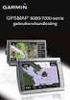 MP012/MP013/MP014/MP015 Sweex Blue Bay MP3 Player Úvod Především bychom vám chtěli poděkovat za zakoupení zařízení Sweex Blue Bay MP3-player. S tímto kompaktním MP3 přehrávačem si můžete vychutnat svoji
MP012/MP013/MP014/MP015 Sweex Blue Bay MP3 Player Úvod Především bychom vám chtěli poděkovat za zakoupení zařízení Sweex Blue Bay MP3-player. S tímto kompaktním MP3 přehrávačem si můžete vychutnat svoji
GOCLEVER TAB I70 Uživatelská příručka
 GOCLEVER TAB I70 Uživatelská příručka 1 Pohled zepředu: Světelný senzor Pohled zboku: MicroSD karta Napájení Host USB Port OTG USB Port Mini Sluchátka HDMI port USB host se používá především k připojení
GOCLEVER TAB I70 Uživatelská příručka 1 Pohled zepředu: Světelný senzor Pohled zboku: MicroSD karta Napájení Host USB Port OTG USB Port Mini Sluchátka HDMI port USB host se používá především k připojení
Pokyny k instalaci FRIATRACE Verze 5.3
 FRIATOOLS CS Pokyny k instalaci FRIATRACE Verze 5.3 1 1 Obsah 1. Představení softwaru FRIATRACE 3 2. Instalace softwaru FRIATRACE 4 3. Instalační program 4 4. Instalace v systémech Microsoft Windows 2000,
FRIATOOLS CS Pokyny k instalaci FRIATRACE Verze 5.3 1 1 Obsah 1. Představení softwaru FRIATRACE 3 2. Instalace softwaru FRIATRACE 4 3. Instalační program 4 4. Instalace v systémech Microsoft Windows 2000,
Zebra P4T a RP4T - stručný návod k použití
 Zebra P4T a RP4T - stručný návod k použití 1. Důležité informace o bezpečnosti provozu Tato tiskárna je konstruována tak, aby byla bezpečně provozována po mnoho let se spolehlivým výkonem. Jako u všech
Zebra P4T a RP4T - stručný návod k použití 1. Důležité informace o bezpečnosti provozu Tato tiskárna je konstruována tak, aby byla bezpečně provozována po mnoho let se spolehlivým výkonem. Jako u všech
GC-PTV-TAF. Uživatelská příručka. Digitální hybridní TV karta. Rev. 101 12MD-PTVTAF-101R
 GC-PTV-TAF Digitální hybridní TV karta Uživatelská příručka Rev. 101 12MD-PTVTAF-101R 1. Představení 1.1. Přehled Děkujeme za zakoupení digitální hybridní TV karty značky GIGABYTE. S touto vysoce kvalitní
GC-PTV-TAF Digitální hybridní TV karta Uživatelská příručka Rev. 101 12MD-PTVTAF-101R 1. Představení 1.1. Přehled Děkujeme za zakoupení digitální hybridní TV karty značky GIGABYTE. S touto vysoce kvalitní
Česky. Funkce zařízení WideCam F100
 Obsah Funkce zařízení WideCam F100 1 Nastavení zařízení 2 Nastavení IPM (Mechanismu ochrany snímků) 3 Webcam Companion 4 (pro HD nahrávání) 4 Jak používat aplikaci Webcam Companion 4 5-12 Řešení problémů
Obsah Funkce zařízení WideCam F100 1 Nastavení zařízení 2 Nastavení IPM (Mechanismu ochrany snímků) 3 Webcam Companion 4 (pro HD nahrávání) 4 Jak používat aplikaci Webcam Companion 4 5-12 Řešení problémů
DVRS01 Kamera Full-HD 1080P
 DVRS01 Kamera Full-HD 1080P Uživatelská příručka Obsah Pohled na kameru a ovládací prvky 1 LCD displej 2 Zobrazení režimů a stavu kamery 3 Před prvním použitím 3 Výchozí nastavení kamery 4 Zapnout a vypnout
DVRS01 Kamera Full-HD 1080P Uživatelská příručka Obsah Pohled na kameru a ovládací prvky 1 LCD displej 2 Zobrazení režimů a stavu kamery 3 Před prvním použitím 3 Výchozí nastavení kamery 4 Zapnout a vypnout
Uživatelská p íru ka UMAX VisionBook 7Q Plus
 Uživatelská p íru ka UMAX VisionBook 7Q Plus Uživatelská p íru ka Uživate ská príru ka VisionBook 7Q Plus Popis za ízení 1. Tla ítko zapnutí / vypnutí (Power) 2. Tla ítka pro ovládání hlasitosti 3. Micro
Uživatelská p íru ka UMAX VisionBook 7Q Plus Uživatelská p íru ka Uživate ská príru ka VisionBook 7Q Plus Popis za ízení 1. Tla ítko zapnutí / vypnutí (Power) 2. Tla ítka pro ovládání hlasitosti 3. Micro
Představení notebooku Uživatelská příručka
 Představení notebooku Uživatelská příručka Copyright 2009 Hewlett-Packard Development Company, L.P. Bluetooth je ochranná známka příslušného vlastníka a užívaná společností Hewlett- Packard Company v souladu
Představení notebooku Uživatelská příručka Copyright 2009 Hewlett-Packard Development Company, L.P. Bluetooth je ochranná známka příslušného vlastníka a užívaná společností Hewlett- Packard Company v souladu
Poruchy modul pro rychlé hlášení poruch z provozu.
 Poruchy modul pro rychlé hlášení poruch z provozu. Účelem tohoto programu je sbírat data o poruchách a nedostatcích v činnosti strojů a zařízení a jednak je zapisovat přímo do programu evidence údržby,
Poruchy modul pro rychlé hlášení poruch z provozu. Účelem tohoto programu je sbírat data o poruchách a nedostatcích v činnosti strojů a zařízení a jednak je zapisovat přímo do programu evidence údržby,
Špičková propiska s HD kamerou a detekcí pohybu
 Špičková propiska s HD kamerou a detekcí pohybu Návod k obsluze Hlavní výhody produktu: HD kvalita nahraného videa Volitelné nahrávání detekcí pohybu Nejkvalitnější možný záznam zvuku v PCM kvalitě www.spionazni-technika.cz
Špičková propiska s HD kamerou a detekcí pohybu Návod k obsluze Hlavní výhody produktu: HD kvalita nahraného videa Volitelné nahrávání detekcí pohybu Nejkvalitnější možný záznam zvuku v PCM kvalitě www.spionazni-technika.cz
CZ manuál Import a distribuce: RECALL s.r.o.
 CZ manuál Import a distribuce: RECALL s.r.o. Bluetooth sluchátka Fontastic X540Ri jsou ideálním společníkem pro poslech hudby a vyřizování telefonních hovorů. Užijte si hudbu v prvotřídní kvalitě díky
CZ manuál Import a distribuce: RECALL s.r.o. Bluetooth sluchátka Fontastic X540Ri jsou ideálním společníkem pro poslech hudby a vyřizování telefonních hovorů. Užijte si hudbu v prvotřídní kvalitě díky
3portová PCI karta FireWire Sweex FB000011 4portová PCI karta FireWire Sweex FB000010
 3portová PCI karta FireWire Sweex FB000011 4portová PCI karta FireWire Sweex FB000010 Úvod Děkujeme vám za zakoupení této PCI karty FireWire Sweex. Tato karta vám přináší řadu výhod: - Maximální rychlost
3portová PCI karta FireWire Sweex FB000011 4portová PCI karta FireWire Sweex FB000010 Úvod Děkujeme vám za zakoupení této PCI karty FireWire Sweex. Tato karta vám přináší řadu výhod: - Maximální rychlost
Řada nüvi 2300. stručný návod k obsluze. určeno pro použití s těmito modely nüvi: 2300, 2310, 2340, 2350, 2360, 2370
 Řada nüvi 2300 stručný návod k obsluze určeno pro použití s těmito modely nüvi: 2300, 2310, 2340, 2350, 2360, 2370 Začínáme VAROVÁNÍ Přečtěte si leták Důležité bezpečnostní informace a informace o výrobku
Řada nüvi 2300 stručný návod k obsluze určeno pro použití s těmito modely nüvi: 2300, 2310, 2340, 2350, 2360, 2370 Začínáme VAROVÁNÍ Přečtěte si leták Důležité bezpečnostní informace a informace o výrobku
Špičkový diktafon nejkvalitnější možný záznam v PCM kvalitě
 Špičkový diktafon nejkvalitnější možný záznam v PCM kvalitě Návod k obsluze Hlavní výhody produktu: Volitelná kvalita nahrávání Volitelné nahrávání detekcí zvuku Nejkvalitnější možný záznam v PCM kvalitě
Špičkový diktafon nejkvalitnější možný záznam v PCM kvalitě Návod k obsluze Hlavní výhody produktu: Volitelná kvalita nahrávání Volitelné nahrávání detekcí zvuku Nejkvalitnější možný záznam v PCM kvalitě
Uživatelé kabelu USB: Kabel USB p ipojte až v kroku A2, ne d íve. Odstra te všechny pásky a zdvihn te displej
 Začínáme 1 D ležité informace o nastavení Uživatelé bezdrátových a pevných sítí: Chcete-li úsp šn p idat za ízení HP All-in-One do sít, i te se pokyny uvedenými v této instalační p íručce. Uživatelé kabelu
Začínáme 1 D ležité informace o nastavení Uživatelé bezdrátových a pevných sítí: Chcete-li úsp šn p idat za ízení HP All-in-One do sít, i te se pokyny uvedenými v této instalační p íručce. Uživatelé kabelu
NÁVOD K OBSLUZE. Obj. č.: 64 61 50
 NÁVOD K OBSLUZE Obj. č. 64 61 50 Úvod Vážení zákazníci, děkujeme za Vaši důvěru a za nákup našeho malého bezdrátového pokojového a venkovního teploměru. Tento přístroj dokáže přijímat signály naměřené
NÁVOD K OBSLUZE Obj. č. 64 61 50 Úvod Vážení zákazníci, děkujeme za Vaši důvěru a za nákup našeho malého bezdrátového pokojového a venkovního teploměru. Tento přístroj dokáže přijímat signály naměřené
Bezdrátové připojení (pouze u vybraných modelů) Uživatelská příručka
 Bezdrátové připojení (pouze u vybraných modelů) Uživatelská příručka Copyright 2007 Hewlett-Packard Development Company, L.P. Windows je registrovaná ochranná známka Microsoft Corporation v USA. Bluetooth
Bezdrátové připojení (pouze u vybraných modelů) Uživatelská příručka Copyright 2007 Hewlett-Packard Development Company, L.P. Windows je registrovaná ochranná známka Microsoft Corporation v USA. Bluetooth
1.Kontrola instalace MSDE SQL 2000
 Návod je určen pro systémy Windows 2000, XP, Vista a 7 32-bit, kde postačí SQL server MSDE 2000. Postup instalace pro 64-bitové systémy naleznete v jiném příslušném návodu. Náhledy pro tento návod byly
Návod je určen pro systémy Windows 2000, XP, Vista a 7 32-bit, kde postačí SQL server MSDE 2000. Postup instalace pro 64-bitové systémy naleznete v jiném příslušném návodu. Náhledy pro tento návod byly
ešení problém Číslo dokumentu: 383067-223 Prosinec 2005
 ešení problém Číslo dokumentu: 383067-223 Prosinec 2005 Obsah 1 Rychlá ešení Počítač nelze spustit............................. 1 2 Obrazovka počítače je prázdná.................... 1 3 Software nepracuje
ešení problém Číslo dokumentu: 383067-223 Prosinec 2005 Obsah 1 Rychlá ešení Počítač nelze spustit............................. 1 2 Obrazovka počítače je prázdná.................... 1 3 Software nepracuje
VAHY PRO, s.r.o. Fügnerova 345 400 04 Trmice Ústí nad Labem tel./fax: 475 620 800 www.vahypro.cz
 VÁHY SÉRIE AQM Instruk ní p íru ka Servisní knížka VAHY PRO, s.r.o. Fügnerova 345 400 04 Trmice Ústí nad Labem tel./fax: 475 620 800 www.vahypro.cz Obsah : 1. Instalace 2. Specifikace 3. Rozmístní kláves
VÁHY SÉRIE AQM Instruk ní p íru ka Servisní knížka VAHY PRO, s.r.o. Fügnerova 345 400 04 Trmice Ústí nad Labem tel./fax: 475 620 800 www.vahypro.cz Obsah : 1. Instalace 2. Specifikace 3. Rozmístní kláves
Manuál Stellé Pillar Leden 2016
 Manuál Stellé Pillar Leden 2016 Obsah 1. Obsah balení... 2 2. Popis funkcí... 3 3. Ovládání... 4 4. Napájení reproduktoru... 5 5. Bezdrátové připojení... 6 6. Bezdrátové handsfree... 7 7. Funkce Připoj
Manuál Stellé Pillar Leden 2016 Obsah 1. Obsah balení... 2 2. Popis funkcí... 3 3. Ovládání... 4 4. Napájení reproduktoru... 5 5. Bezdrátové připojení... 6 6. Bezdrátové handsfree... 7 7. Funkce Připoj
Online manuál pro řadu AR-M230/M270 Tisková sít'ová řešení
 Online manuál pro řadu AR-M230/M270 Tisková sít'ová řešení Průvodce administrátora Start Klepněte na tlačítko "Start". Ochranná známka Zaregistrována v roce 2003 společností Sharp Corporation. Všechna
Online manuál pro řadu AR-M230/M270 Tisková sít'ová řešení Průvodce administrátora Start Klepněte na tlačítko "Start". Ochranná známka Zaregistrována v roce 2003 společností Sharp Corporation. Všechna
Chytré hodinky S3. Uživatelský manuál. Přečtěte si prosím tento manuál pozorně dříve, než začnete hodinky používat
 Chytré hodinky S3 Uživatelský manuál Přečtěte si prosím tento manuál pozorně dříve, než začnete hodinky používat Upozornění: Není povoleno rozebírat hodinky či jakkoli zasahovat do jejich konstrukce (kromě
Chytré hodinky S3 Uživatelský manuál Přečtěte si prosím tento manuál pozorně dříve, než začnete hodinky používat Upozornění: Není povoleno rozebírat hodinky či jakkoli zasahovat do jejich konstrukce (kromě
CT-V1. Camera Pan Table (otočný stojánek pod videokameru) Návod k použití
 CT-V1 Camera Pan Table (otočný stojánek pod videokameru) Návod k použití POZNÁMKY Toto zařízení bylo testováno a shledáno v souladu s limity pro digitální zařízení třídy B, podle části 15 pravidel FCC.
CT-V1 Camera Pan Table (otočný stojánek pod videokameru) Návod k použití POZNÁMKY Toto zařízení bylo testováno a shledáno v souladu s limity pro digitální zařízení třídy B, podle části 15 pravidel FCC.
Děkujeme, že jste si zakoupili výrobek firmy COMMAX. Před vlastní instalací ověřte, zda máte požadovaný model s odpovídajícím napájením.
 Děkujeme, že jste si zakoupili výrobek firmy COMMAX. Před vlastní instalací ověřte, zda máte požadovaný model s odpovídajícím napájením. Důležité poznámky k bezpečnosti 1. Před vlastní instalací pozorně
Děkujeme, že jste si zakoupili výrobek firmy COMMAX. Před vlastní instalací ověřte, zda máte požadovaný model s odpovídajícím napájením. Důležité poznámky k bezpečnosti 1. Před vlastní instalací pozorně
Mobilní projektor. Průvodce rychlým používáním
 Mobilní projektor Průvodce rychlým používáním Průvodce rychlým používáním... 4 2011 3M. Všechna práva vyhrazena. 3 Děkujeme vám Děkujeme vám za zakoupení tohoto mobilního projektoru značky 3M. Nyní si
Mobilní projektor Průvodce rychlým používáním Průvodce rychlým používáním... 4 2011 3M. Všechna práva vyhrazena. 3 Děkujeme vám Děkujeme vám za zakoupení tohoto mobilního projektoru značky 3M. Nyní si
Zálohování a obnova Uživatelská příručka
 Zálohování a obnova Uživatelská příručka Copyright 2008 Hewlett-Packard Development Company, L.P. Windows je ochranná známka Microsoft Corporation registrovaná v USA. Informace uvedené v této příručce
Zálohování a obnova Uživatelská příručka Copyright 2008 Hewlett-Packard Development Company, L.P. Windows je ochranná známka Microsoft Corporation registrovaná v USA. Informace uvedené v této příručce
DR10. Přenosné digitální rádio Uživatelská příručka. objednací číslo: 00054828
 DR10 Přenosné digitální rádio Uživatelská příručka objednací číslo: 00054828 1. Obsah 1. VYSVĚTLENÍ VAROVÁNÍ A POZNÁMEK... 4 2. OBSAH BALENÍ... 4 3. BEZPEČNOST... 5 4. OVLÁDACÍ PRVKY A POPIS 7 5. ZAČÍNÁME...
DR10 Přenosné digitální rádio Uživatelská příručka objednací číslo: 00054828 1. Obsah 1. VYSVĚTLENÍ VAROVÁNÍ A POZNÁMEK... 4 2. OBSAH BALENÍ... 4 3. BEZPEČNOST... 5 4. OVLÁDACÍ PRVKY A POPIS 7 5. ZAČÍNÁME...
NÁVOD K OBSLUZE. Obj. č.: 57 08 22
 NÁVOD K OBSLUZE Obj. č.: 57 08 22 Účel použití čerpadla Výkonné a robustní čerpadlo k vyprazdňování zahradních rybníčků, k čerpání vody ze sklepů, plaveckých bazénků, vsakovacích jam nebo ze zaplavených
NÁVOD K OBSLUZE Obj. č.: 57 08 22 Účel použití čerpadla Výkonné a robustní čerpadlo k vyprazdňování zahradních rybníčků, k čerpání vody ze sklepů, plaveckých bazénků, vsakovacích jam nebo ze zaplavených
2 Zapněte počítač. MI-7550Xp WIRELESS LASER MINI MOUSE A B C G D
 Informace o výrobku A B C E F H J K G D Myš A: Kolečko pro posunování a třetí tlačítko (pro autoposun tlačit dolů) Dolní kolečko pro posunování Indikátor vybité baterie (bliká) B: Pravé tlačítko C: Levé
Informace o výrobku A B C E F H J K G D Myš A: Kolečko pro posunování a třetí tlačítko (pro autoposun tlačit dolů) Dolní kolečko pro posunování Indikátor vybité baterie (bliká) B: Pravé tlačítko C: Levé
Business Contact Manager Správa kontaktů pro tisk štítků
 Business Contact Manager Správa kontaktů pro tisk štítků 1 Obsah 1. Základní orientace v BCM... 3 2. Přidání a správa kontaktu... 4 3. Nastavení filtrů... 5 4. Hromadná korespondence... 6 5. Tisk pouze
Business Contact Manager Správa kontaktů pro tisk štítků 1 Obsah 1. Základní orientace v BCM... 3 2. Přidání a správa kontaktu... 4 3. Nastavení filtrů... 5 4. Hromadná korespondence... 6 5. Tisk pouze
Ltl Acorn Ltl-5210M Series
 Ltl Acorn Ltl-5210M Series uživatelský manuál OBSAH Obecné informace 1.1 Úvod 1.2 Použití 1.3 fotografie fotopasti Rychlý START 2.1 Vložení SIM karty 2.2 Vložení baterií 2.3 Vložení SD karty 2.4 Vstup
Ltl Acorn Ltl-5210M Series uživatelský manuál OBSAH Obecné informace 1.1 Úvod 1.2 Použití 1.3 fotografie fotopasti Rychlý START 2.1 Vložení SIM karty 2.2 Vložení baterií 2.3 Vložení SD karty 2.4 Vstup
Digitální fotoaparát Kodak EasyShare C530/C315/CD50 Návod k obsluze
 Digitální fotoaparát Kodak EasyShare C530/C315/CD50 Návod k obsluze www.kodak.com Interaktivní výukové programy jsou k dispozici na webové stránce www.kodak.com/go/howto Nápověda k fotoaparátu je k dispozici
Digitální fotoaparát Kodak EasyShare C530/C315/CD50 Návod k obsluze www.kodak.com Interaktivní výukové programy jsou k dispozici na webové stránce www.kodak.com/go/howto Nápověda k fotoaparátu je k dispozici
NOOK Color. Návod k použití
 NOOK Color Návod k použití Nabíjení čtečky NOOK 1 Před první použitím je nutné čtečku plně nabít. Zapojte čtečku do zásuvky pomocí přiloženého napájecího adaptéru a USB kabelu. Čtečku NOOK můžete používat,
NOOK Color Návod k použití Nabíjení čtečky NOOK 1 Před první použitím je nutné čtečku plně nabít. Zapojte čtečku do zásuvky pomocí přiloženého napájecího adaptéru a USB kabelu. Čtečku NOOK můžete používat,
Travelair AC Bezdrátová paměťová jednotka
 Travelair AC Bezdrátová paměťová jednotka Uživatelská příručka 1 ASUS Travelair AC CZ11182 Druhá edice V2 Leden 2016 Copyright 2016 ASUSTeK Computer Inc. Všechna práva vyhrazena. Žádná část této příručky,
Travelair AC Bezdrátová paměťová jednotka Uživatelská příručka 1 ASUS Travelair AC CZ11182 Druhá edice V2 Leden 2016 Copyright 2016 ASUSTeK Computer Inc. Všechna práva vyhrazena. Žádná část této příručky,
8: Konektor výstupu A/V 9: Kontrolka LED 10: Spínač pro Vypnutí / Zapnutí LCD displeje 11: Spínač vyjmutí karty CF 12: Hledáček 13: LCD displej
 DV-3400V POWERCAM VIDEO Informace o výrobku : Tlačítko spouště : Tlačítko nahrávání (videa) 3: Tlačítko Nahoru (přiblížení) ( ) 4: Tlačítko Dolů (oddálení) ( ) 5: Tlačítko MENU/OK Vypínač 6: Port USB 7:
DV-3400V POWERCAM VIDEO Informace o výrobku : Tlačítko spouště : Tlačítko nahrávání (videa) 3: Tlačítko Nahoru (přiblížení) ( ) 4: Tlačítko Dolů (oddálení) ( ) 5: Tlačítko MENU/OK Vypínač 6: Port USB 7:
František Hudek. červen 2013. 6. - 7. ročník. Nastavení myši, místní a jazykové nastavení.
 VY_32_INOVACE_FH19_WIN Jméno autora výukového materiálu Datum (období), ve kterém byl VM vytvořen Ročník, pro který je VM určen Vzdělávací oblast, obor, okruh, téma Anotace František Hudek červen 2013
VY_32_INOVACE_FH19_WIN Jméno autora výukového materiálu Datum (období), ve kterém byl VM vytvořen Ročník, pro který je VM určen Vzdělávací oblast, obor, okruh, téma Anotace František Hudek červen 2013
FM vysílač DNT MusicFly Select. Obj. č.: 37 22 23. Obsah. 1. Úvodem
 FM vysílač DNT MusicFly Select Obj. č.: 37 22 23 Vážení zákazníci, děkujeme Vám za Vaši důvěru a za nákup FM vysílače DNT. Tento návod k obsluze je součástí výrobku. Obsahuje důležité pokyny k uvedení
FM vysílač DNT MusicFly Select Obj. č.: 37 22 23 Vážení zákazníci, děkujeme Vám za Vaši důvěru a za nákup FM vysílače DNT. Tento návod k obsluze je součástí výrobku. Obsahuje důležité pokyny k uvedení
Změna sazby DPH v HELIOS Red po 1. 1. 2013
 Změna sazby DPH v HELIOS Red po 1. 1. 2013 Uživatelé s platnou systémovou podporou budou mít HELIOS Red připravený k používání po stažení aktualizace. Uživatelé bez systémové podpory si mohou program nakonfigurovat
Změna sazby DPH v HELIOS Red po 1. 1. 2013 Uživatelé s platnou systémovou podporou budou mít HELIOS Red připravený k používání po stažení aktualizace. Uživatelé bez systémové podpory si mohou program nakonfigurovat
